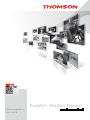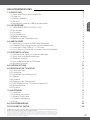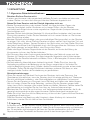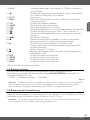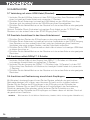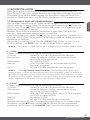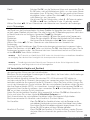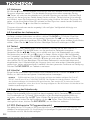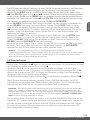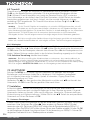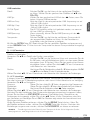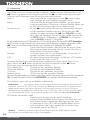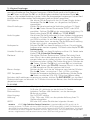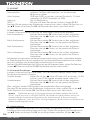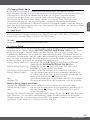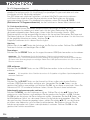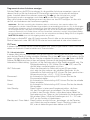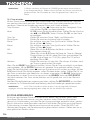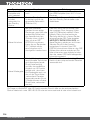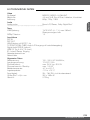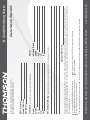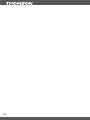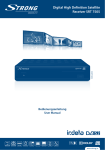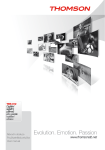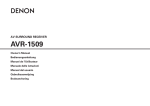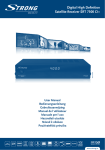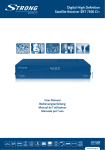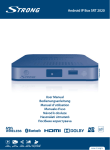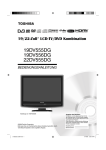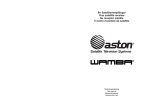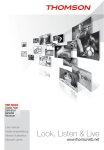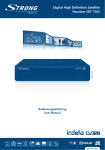Download Deutsch (AT) - Thomsonstb.net
Transcript
THS 810 Digitaler High Definition Satelliten Receiver Evolution. Emotion. Passion. Bedienungsanleitung User manual www.thomsonstb.net Inhaltsverzeichnis 04 Nov 2013 17:47 2 2 2 3 3 3 3 3 4 4 4 5 5 6 6 6 6 6 7 7 8 8 9 10 10 11 11 12 12 12 12 12 12 13 14 14 14 19 21 22 25 26 29 THOMSON erklärt, dass dieses Produkt mit den grundlegenden Anforderungen und den übrigen einschlägigen Bestimmungen der Richtlinien CE 2004/108/EC und 73/23/E sowie RoHS 2002/95/EC entspricht. Irrtum und technische Änderungen vorbehalten. In Folge kontinuierlicher Forschung und Entwicklung können sich Spezifikationen, Form und Aussehen der Produkte ändern. Dolby Digital Plus und das Doppel-D Symbol sind eingetragene Warenzeichen von Dolby Laboratories. HDMI, das HDMI-Logo und High-Definition Multimedia Interface sind Warenzeichen oder eingetragene Warenzeichen von HDMI Licensing LLC in den Vereinigten Staaten und anderen Ländern. Alle anderen Produktnamen sind Warenzeichen oder eingetragene Warenzeichen ihrer jeweiligen Eigentümer. © THOMSON 2013. Alle Rechte vorbehalten. Deutsch 1.0 Einleitung 1.1 Allgemeine Sicherheitsmaßnahmen 1.2 Lagerung 1.3 Geräte Installation 1.4 Zubehör 1.5 Verwendung externer USB Speichermedien 2.0 Ihr Receiver 2.1 WERKSSEITIGER PIN-CODE: 0000 2.2 Vorderseite 2.3 Rückseite 2.4 Fernbedienung 2.5 Batterien einlegen 2.6 Bedienung der Fernbedienung 3.0 Anschlüsse 3.1 Verbindung mit einem HDMI-Kabel (Standard) 3.2 Erweiterte Anschlüsse für das Home Entertainment 3.3 Anschluss mittels DiSEqC 1.0 Schalter 3.4 Anschluss und Positionierung eines Infrarot-Empfängers 4.0 Erstinstallation 4.1 Menüsprache, Land und Videoeinstellungen 4.2 Audio und Untertitel Einstellungen 4.3 Satelliten Auswahl 4.4 Vorinstallierte Kanäle und Suchlauf 4.5 Suchlauf Optionen 5.0 Kurzanleitung 6.0 Bedienung im TV Modus 6.1 Kanal wechseln 6.2 Infobanner 6.3 Auswählen der Audiosprache 6.4 Teletext 6.5 Untertitel 6.6 Änderung des Videoformats 6.7 EPG (Elektronische TV Programmübersicht) 6.8 Sofortaufnahme 6.9 Timeshift 7.0 Hauptmenü 7.1 Installation 7.2 Update & Information 7.3 Zugang Smart Karte 7.4 Programmverwaltung 7.5 Timer 8.0 FEHLERBEHEBUNG 9.0 TECHNISCHE DATEN P1 1.0 Einleitung 1.1 Allgemeine Sicherheitsmaßnahmen Betreiben Sie Ihren Receiver nicht: einem geschlossenen oder unzureichend belüfteten Schrank, unmittelbar auf oder unter anderen Geräten und wenn die Lüftungsschlitze des Gehäuses abgedeckt sind. yy In Setzen Sie Ihren Receiver und das Zubehör folgendem nicht aus: Sonneneinstrahlung oder anderen Geräten, die Hitze abstrahlen; Regen oder intensiver Feuchtigkeit, starken Vibrationen und schweren Stößen, die den Receiver nachhaltig beschädigen können sowie magnetischen Gegenständen (Lautsprecherboxen, Transformatoren usw.) yy Benutzen Sie kein beschädigtes Netzkabel. Es könnte ein Brand entstehen oder Ihnen einen Stromschlag versetzen. Fassen Sie das Netzkabel nicht mit nassen Händen an. Sie könnten einen Stromschlag erhalten. yy Benutzen Sie keine alkoholhaltigen oder ammoniakhaltigen Reinigungsmittel, um den Receiver zu reinigen. Falls nötig, können Sie Ihren Receiver mit einem weichen, leicht feuchten Tuch und milder Seifenlösung reinigen. Trennen Sie jedoch das Gerät vorher vom Netz. Stellen Sie sicher, dass keine Fremdkörper oder Flüssigkeiten durch die Lüftungsschlitze des Gehäuses ins Innere des Geräts gelangen, es besteht Brand- oder Stromschlag-Gefahr. yy Stellen oder legen Sie keine Gegenstände auf den Receiver, es könnte die Kühlung der Komponenten im Innern des Gerätes behindern. yy Die Lüftungsschlitze sollen für eine ausreichende Belüftung der Elektronik sorgen und den Receiver vor Überhitzung schützen. Sie dürfen keinesfalls abgedeckt oder blockiert werden. Platzieren Sie den Receiver keinesfalls auf Betten, Sofas, in Bücherregalen, Einbauschränken oder der Heizung. yy Die Fernbedienung übermittelt einen direkten Infrarotstrahl. Stellen Sie sicher, dass die Fernbedienung während der Bedienung auf den Sensor ausgerichtet ist. Verhindern Sie mögliche Beeinträchtigungen durch Objekte, direkte Sonneneinstrahlung oder andere starke Lichtquellen. Sollten Sie derartige Störfaktoren lokalisieren, entfernen Sie diese, um eine uneingeschränkte Funktion der Fernbedienung zu gewährleisten. yy Direkter Sicherheitsvorkehrungen Sie niemals das Gehäuse! Das Innere des Receivers steht unter Spannung. Ihre Garantieansprüche erlöschen, wenn der Receiver durch Unbefugte geöffnet wird. Überlassen Sie nicht ausführbare Installations- oder Servicetätigkeiten nur qualifiziertem Fachpersonal. yy Trennen Sie den Receiver vom Stromnetz, bevor Sie Kabel anschließen oder diesen längere Zeit nicht nutzen. Warten Sie einige Sekunden, nachdem Sie den Receiver ausgeschaltet haben, bevor Sie ihn bewegen oder andere Geräte anschließen. Bei einem Gewitter ziehen Sie den Netzstecker und entfernen Sie den Anschluss zur Antenne/Antennenanlage. yy Bitte beachten Sie, dass Sie nur Anschluss- und Verlängerungskabel verwenden, die für die gesamte Leistungsaufnahme aller angeschlossenen Geräte ausreichend bemessen sind. Stellen Sie sicher, dass Ihre örtliche Netzspannung mit der auf dem Typenschild Ihres Receivers angegebenen übereinstimmt. Sollte der Receiver trotz Beachtung aller Hinweise in dieser Anleitung nicht einwandfrei funktionieren, wenden Sie sich bitte an Ihren Fachhändler. yy Öffnen 1.2 Lagerung Ihr Receiver wurde vor dem Versand sorgfältig überprüft und verpackt. Beim Auspacken achten Sie bitte darauf, dass alles Zubehör vorhanden ist. Halten Sie die Transportverpackung von Kleinkindern fern. Wir empfehlen, die Kartonage für die Dauer der Garantie aufzubewahren, da im Falle einer Reparatur oder eines Garantiefalls der Receiver optimal für den Versand geschützt wird. P2 EINLEITUNG 1.3 Geräte Installation Achtung: Wichtiger Warnhinweis. Hinweis: Nützlicher Hinweis Fette Buchstaben Kursive Buchstaben Deutsch Wir empfehlen Ihnen, Ihr Gerät von einem Fachmann installieren zu lassen. Andernfalls halten Sie sich bitte an folgende Anweisungen: yy Halten Sie die Bedienungsanleitung für Ihren Fernseher und ihre Antenne/Antenneninstallation bereit. yy Stellen Sie sicher, dass sich das SCART/HDMI-Kabel und die Außenkomponenten Ihrer Satellitenanlage in gutem Zustand befinden und dass die verwendeten Kabel gut abgeschirmt bzw. von guter Qualität sind. Diese Anleitung enthält alle Hinweise um Ihren Receiver anschließen zu können. Folgende Symbole werden verwendet. Weisen auf eine Taste der Fernbedienung hin. Weisen auf einen Menüpunkt hin. 1.4 Zubehör yy 1 Benutzerhandbuch Fernbedienung yy 2 x Batterien (AAA Type) yy 1x Netzadapter 12 Volt DC, 2 Ampere yy 1x Infrarot Empfänger yy 1 Warnung: Batterien sind nicht wiederaufladbar und sollten niemals auseinandergebaut, kurzgeschlossen oder mit anderen Batterien gemischt werden. Falls Sie wiederaufladbare Akkumulatoren verwenden wollen, empfehlen wir jene mit geringer Selbstentladung (z.B. NiMH) für eine längere Betriebsdauer. 1.5 Verwendung externer USB Speichermedien yy Wir empfehlen USB 2.0 Speichermedien. Falls Ihr Gerät nicht USB 2.0 kompatibel ist, kann es Fehler bei der Aufnahme, bei Timeshift und Wiedergabefunktionen geben. yyWenn Sie eine externe Festplatte benutzen, berücksichtigen Sie bitte, dass die Leistungsaufnahme des Speichermediums, jene Ihres Receivers (5 V/1 A) überschreiten kann. Sollte dies der Fall sein, schließen Sie Ihre USB-Festplatte bitte an ein entsprechendes externes Netzteil. yy THOMSON kann keine Garantie für eine Kompatibilität zu allen USB Speichermedien übernehmen. yy Es wird empfohlen, keine wichtigen Informationen oder Daten auf dem USB Gerät, welches Sie für Aufnahmen verwenden, zu speichern. Machen Sie vor der Verwendung mit dem Receiver immer ein Backup Ihrer Daten. THOMSON übernimmt keine Haftung für Verlust oder Beschädigung von Daten oder deren Folgeschäden. yy Um eine gute Performance des Speichermediums gewährleisten zu können, sollte dieses auf FAT/FAT32 formatiert sein. Sie können das Speichermedium auch durch den Receiver formatieren. Detaillierte Anweisungen finden Sie im Kapitel 7.4.5 Aufnahme Verwaltung. 2.0 Ihr Receiver 2.1 WERKSSEITIGER PIN-CODE: 0000 P3 IHR RECEIVER 2.2 Vorderseite 1.Standby/EIN Taste 2.P-/P+ Tasten 3.V-/V+ Tasten 4.IR Sensor 5.Weißes LED Display 6.Rote Indikator LED 7.Karteneinschub Schaltet den Receiver EIN oder in Standby Wechselt zum vorherigen/nächsten Programm Reduziert oder erhöht die Lautstärke Empfängt die Befehle der Fernbedienung Zeigt Kanalnummer, Zeit, Teletextseite oder PVR-Modus an Zeigt an, dass der Receiver im Energiespar-Modus ist Zum Einschub Ihrer gültigen Irdeto Smartkarte Fig.1 Hinweis: 5 Minuten, nachdem der Receiver in STANDBY gesetzt wurde, schaltet dieser in den Energiespar-Modus. Während dieser Zeit kann der Receiver schnell wieder gestartet werden. Das Einschalten aus dem Energiespar-Modus dauert ca. 1 Minute. 2.3 Rückseite 1.IR 2.OPTICAL S/PDIF 3.SAT IN 4.SAT OUT 5.TV SCART 6.USB 7.HDMI 8.Netzschalter 9.DC POWER 2.4 Fernbedienung 1.FAV 2.q 3.TV/R 4.0~9 5.PG-/PG+ 6.BACK 7. 8. pq 9. tu 10.OK 11.MENU 12.EXIT/SORTIE 13.GUIDE P4 IHR RECEIVER Fig. 2 Zum Anschluss des IR-Sensors Zum Anschluss an einen digitalen Verstärker oder ein Heimkinosystem Zum Anschluss des Koaxial Kabels Ihrer Antenne für den Empfang von Satelliten-Signalen Zum Durchschleifen des Satellitensignals an einen zweiten Receiver Zum Anschluss Ihres Receivers an Ihren Fernseher mittels SCARTKabel Zum Anschluss Ihres USB-Speichermediums Zum Anschluss Ihres Receivers an Ihren Fernseher mittels HDMI-Kabel Zum Ein- oder Ausschalten der Stromversorgung Zum Anschluss des original Netzteils (Eingang 110 – 240 V 50 ~ 60 Hz/Ausgabe 12 V DC ) Fig. 3 Öffnet die Auswahl der Favoritengruppe Schaltet den Receiver EIN/in den Standby Modus Umschalten zwischen TV- und Radiomodus Tastenblock zur direkten Anwahl der Programme Seitenweise blättern in allen Listen Wechselt zwischen den zwei zuletzt gesehenen Programmen Zeigt die aktuellen Kanalinformationen (2x technische Informationen) Programmwahl (vorheriges/nächstes Programm). Menü-Modus: Navigation auf-/abwärts Lautstärke lauter/leiser. Menü-Modus: Ändern der Einstellungswerte und zur Navigation Die jeweilige Kanalliste wird angezeigt. Menü-Modus: Öffnen von Untermenüs bzw. Bestätigung von Änderungen Hiermit gelangen Sie zum Hauptmenü. Im Hauptmenü gelangen Sie zurück in den TV Modus Hiermit gelangen Sie von jedem Menü oder Untermenüpunkt einen Schritt zurück bzw. beenden eine Funktion. Zeigt Informationen zum aktuellen Programm (elektronische Programmübersicht). 15.! 16.P+/P- 17.SUB 18.TXT 19.AUDIO 20.LIST 21.OPT 22. 23.:" 24.5/6 25.4 26. u 27.2 28.3 29.ROT 30.GRÜN 31.GELB 32.BLAU Lautstärke lauter/leiser in allen Menüs mit TV Bild im Hintergrund und im Teletext Schaltet den Audioausgang des Receivers stumm in allen Menüs mit TV Bild im Hintergrund und im Teletext Programm +/Öffnen der DVB Untertitel Auswahl, im Teletext zum Öffnen der Unterseitenfunktion* Aufrufen des aktuellen Teletextes* Öffnet die Liste der Audiosprachen Öffnet die Satellitenliste im TV Modus Öffnet die Einstellungen für TV-Format, Seitenverhältnis und Auflösung Schaltet die Auflösung zwischen 720p, 1080i und 576p um Während der Wiedergabe Sprung zur vorherigen bzw. nächsten Aufnahme Schneller Vor-/Rücklauf Aktiviert die Aufnahme des aktuellen Programms, ein weiterer Tastendruck ermöglicht die Eingabe der Aufnahmezeit Öffnet die Aufnahmeverwaltung im TV Modus. In der Aufnahmeverwaltung wird die Wiedergabe der gewählten Datei gestartet (Vorschau) Aktiviert Timeshift im TV Modus Beendet die aktuelle Aufnahme, Timeshift oder Wiedergabe der ausgewählten Datei Im Menü für bestimmte Funktionen Im Menü für bestimmte Funktionen Im Menü für bestimmte Funktionen Im Menü für bestimmte Funktionen Deutsch 14.V+/V- *Sofern vom Serviceanbieter unterstützt 2.5 Batterien einlegen Vor dem ersten Einsatz der Fernbedienung entfernen Sie die Abdeckung von der Fernbedienung und legen Sie die beiden inkludierten AAA-Batterien entsprechend der abgebildeten Polarität (+/–) ein. 1.Öffnen 2. Batterien einsetzen 3.Schließen Fig. 4 Achtung: Die Batterien dürfen nicht aufgeladen, zerlegt, elektrisch kurzgeschlossen oder mit anderen Arten von Batterien gemischt werden. Falls Sie wiederaufladbare Akkumulatoren verwenden wollen, empfehlen wir jene mit geringer Selbstentladung (z.B. NiMH) für eine längere Betriebsdauer. 2.6 Bedienung der Fernbedienung Fig. 5 Halten Sie die Fernbedienung in Richtung der Front des Receivers. Ihre Fernbedienung hat eine Reichweite von bis zu 5 Metern in einem Winkel von bis zu 30 Grad. Achtung: Die Fernbedienung funktioniert nicht, wenn der IR Sensor durch Gegenstände blockiert, oder von grellem Licht bzw. direkten Sonnenlicht beeinträchtigt wird. P5 IHR RECEIVER 3.0 Anschlüsse 3.1 Verbindung mit einem HDMI-Kabel (Standard) Fig. 6 1.Verbinden Sie den LNB Ihrer Antenne mit dem SAT-IN-Anschluss Ihres Receivers mit Hilfe eines hochwertigen Koaxial-Kabels und passenden „F-Steckern“. 2.Schließen Sie ein Ende eines hochwertigen HDMI-Kabels an den HDMI-Anschluss Ihres Receivers und das andere Ende an den HDMI-Eingang Ihres Fernsehgerätes. 3.Schließen Sie die Netzteil-Buchse an den Receiver und das andere Ende an eine geeignete Steckdose. Optional: Schließen Sie ein Ende eines hochwertigen Scart-Kabels an den TV SCART des Receivers und das andere Ende an den SCART-Eingang Ihres TV-Gerätes. 3.2 Erweiterte Anschlüsse für das Home Entertainment Fig. 7 1.Schließen Sie den Stecker des IR-Empfängers an den entsprechenden IR-Eingang 2.Schließen Sie ein Ende eines hochwertigen optischen Audiokabels an den S/PDIF-Ausgang Ihres Receivers und das andere Ende an den optischen Audioeingang Ihres Heimkinos, Verstärkers oder eines anderen Gerätes, welches Digital Audio unterstützt. 3.Schließen Sie Ihr USB 2.0-Speichermedium direkt oder mit einem hochwertigen USB-Kabel an diesen Anschluss an. 4.Schließen Sie die Netzteil-Buchse an den Receiver und das andere Ende an eine geeignete Steckdose. 3.3 Anschluss mittels DiSEqC 1.0 Schalter Fig. 8 1.Verbinden Sie Ihre LNBs mit dem Eingang ihres DiSEqC 1.0 Schalters mit Hilfe eines hochwertigen Koaxial-Kabels und passenden „F-Steckern“. 2.Verbinden Sie den Ausgang des DiSEqC 1.0 Schalters (oder „To Receiver“) mit dem SAT IN-Anschluss Ihres Receivers mit Hilfe eines hochwertigen Koaxial-Kabels und passenden „F-Steckern“. 3.Schließen Sie die Netzteil-Buchse an den Receiver und das andere Ende an eine geeignete Steckdose. 3.4 Anschluss und Positionierung eines Infrarot-Empfängers Fig. 7 Mit Hilfe eines Infrarotempfängers können Sie den Receiver außerhalb der gewöhnlichen Reichweite platzieren (z.B. in einem verschlossenen Schrank) und ihn trotzdem bedienen. Stecken Sie den Stecker des IR-Empfängers in den IR-Eingang auf der Rückseite des Receivers. Platzieren Sie nun den IR-Empfänger im Empfangsbereich der Fernbedienung. Sobald ein geeigneter Platz gefunden wurde, entfernen Sie die Schutzfolie von dem Klebestreifen auf der Rückseite des IR-Empfängers und fixieren diesen mit leichtem Druck auf der gewünschten Oberfläche. Hinweis: Bitte beachten Sie die üblichen Klebehinweise (staubfrei, fettfrei, nicht auf groben Materialien etc.) P6 ANSCHLÜSSE 4.0 Erstinstallation Stellen Sie sicher, dass Ihr Receiver und Ihre Satellitenschüssel korrekt angeschlossen sind. Sollten Sie hierzu Fragen haben, wenden Sie sich an den lokalen Service oder einen Fachhändler. Wir empfehlen Ihnen, die Erstinstallation auf jeden Fall durchzuführen. Diese wird Sie durch die erforderlichen Einstellungen führen, damit Sie schnell in den Genuss von HD Fernsehen kommen. 4.1 Menüsprache, Land und Videoeinstellungen Hinweis: Deutsch Nach der ersten Inbetriebnahme des Gerätes werden die Menüs Menüsprache, Land und Video Einstellungen angezeigt. Wählen Sie die gewünschte Sprache mit den tu Tasten und dann das Land mit den pq Tasten. Sie können auch OK drücken, um zu einer Liste mit den verfügbaren Einstellungen zu gelangen. Bitte lesen Sie sorgfältig die angezeigten Instruktionen für jedes Menü. Dies wird Ihnen erleichtern, die Einstellungen korrekt und einfach durchzuführen. In den Video Einstellungen, drücken Sie tu, um Ihren Anschluss zu wählen. Verfügbar sind HDMI oder SCART. Öffnen Sie die gewünschte Verbindung mit OK, um die entsprechenden Einstellungen vorzunehmen. Während der Erstinstallation können Sie jederzeit BLAU Weiter drücken, um zum nächsten Schritt zu gelangen, oder GELB Zurück, um zum vorherigen Schritt zu gelangen. Für Österreich und Satellit Astra 19.2 gibt es die Möglichkeit, eine vorinstallierte Kanalliste zu laden. 4.1.1 HDMI In diesem Untermenü können Sie folgende Einstellungen vornehmen: TV Format: Wählen Sie 16:9 oder 4:3 passend für Ihren Fernseher. Seitenverhältnis: Wählen Sie Letterbox, PanScan oder Kombiniert, um das gewünschte TV Format zu wählen. Video Ausgang: Nur wählbar für SCART. Auflösung: 576p, 720p oder 1080i, um die optimale Auflösung Ihres Fernsehers einzustellen. HDCP: EIN oder AUS. Bitte sehen Sie den folgenden Hinweis. HINWEIS: HDCP High Definition Content Protection ist standardmäßig auf EIN gestellt, da die meisten modernen TV-Geräte mit einem HDMI-Anschluss HDCP unterstützen. Sollten Sie Probleme mit dem HDMI Anschluss haben, können Sie über die Einstellung für SCART HDCP deaktivieren. So können Sie Probleme mit HDCP umgehen. Beachten Sie bitte, dass Sie Filme, die mit Kopierschutz ausgestrahlt werden, möglicherweise nicht ansehen können, wenn HDCP auf AUS gestellt ist. 4.1.2 SCART In diesem Untermenü können Sie folgende Einstellungen vornehmen: TV Format: Wählen Sie 16:9 oder 4:3 passend für Ihren Fernseher. Seitenverhältnis: Wählen Sie Letterbox, PanScan oder Kombiniert, um das gewünschte TV Format zu wählen. Video Ausgang: RGB oder CVBS, abhängig davon, was Ihr TV-Gerät unterstützt. Für SCART empfehlen wir RGB. Auflösung: Nur wählbar für HDMI. HDCP: EIN oder AUS. Bitte sehen Sie den Hinweis oben. Nachdem alle Einstellungen Ihren Wünschen entsprechend vorgenommen wurden, wählen Sie Speichern mit den pq Tasten und dann OK. Der Receiver wird zum Auswahlmenü zurückkehren und Sie können mit der BLAUEN Weiter Taste das nächste Menü erreichen. P7 ERSTINSTALLATION 4.2 Audio und Untertitel Einstellungen Hier können Sie Audio Sprache 1, Audio Sprache 2, Audio Ausgabe, Untertitel Anzeige und Untertitelsprache einstellen. Verwenden Sie pq zur Auswahl und tu, um die Einstellungen zu ändern. Um eine Liste aller möglichen Einstellungen für die markierte Option zu sehen, drücken Sie OK. Nachdem alle Einstellungen vorgenommen wurden, drücken Sie BLAU Weiter, um fortzufahren. Bitte lesen Sie die angezeigten Anweisungen für jedes Menü, die Ihnen helfen, die Einstellungen korrekt und einfach vorzunehmen. Hinweis: DVB Untertitel auf Astra 19.2 sind bspw. auf folgenden Kanälen verfügbar: Das Erste HD, ZDF HD, 3sat HD, arte HD und TV5MONDE EUROPE. Das Angebot wird ständig erweitert. Wenn in den Systemeinstellungen die Untertitel auf EIN gestellt wurden, dann werden z.B. die deutschen Untertitel automatisch eingeblendet, sofern diese für eine Sendung verfügbar sind. Bei AUS können die Untertitel auf den Kanälen temporär aufgerufen werden. 4.3 Satelliten Auswahl Dieser Receiver ist bereits für den Empfang des Satelliten Astra 19.2 mit den richtigen Einstellungen vorkonfiguriert. Die Standardeinstellung ist DiSEqC Port 1. Sie können diese Einstellung aber auch verwenden, wenn der Receiver nicht mit einem Switch verbunden ist. Sie müssen diese Einstellungen nur ändern, wenn Sie nicht mit Astra 19.2 verbunden sind oder diesen Satelliten nicht an Port 1 Ihres DiSEqC-Schalters angeschlossen haben. Um Einstellungen für den Satelliten auf Port 1 zu überprüfen oder zu ändern, drücken Sie OK, um zum Untermenü zu gelangen. Ist Port 1 bereits korrekt eingestellt und Sie haben ausreichende Signalqualität und -stärke, können Sie den Port 2 einstellen, falls Sie dort einen Satelliten angeschlossen haben. Verwenden Sie pq, um diesen auszuwählen, und fahren Sie wie beschrieben in den Kapiteln unten fort. Diese Einstellungen sind für bis zu 4 SatellitenPositionen möglich. 4.3.1 LNB bearbeiten In diesem Untermenü können Sie folgende Einstellungen vornehmen: Satellit: Drücken Sie OK, um die Liste der verfügbaren Satelliten zu öffnen und wählen Sie mit pq oder PG+/PG- den gewünschten Satelliten. LNB Typ: Wählen Sie den gewünschten LNB-Typ mit den Tasten tu, wenn Sie keinen Universal LNB verwenden. LNB Low Freq.: Zeigt den Wert für den entsprechenden LNB-Typ. Nur Anpassung auf „Normal“ LNB möglich. LNB High Freq.: Zeigt den Wert für den entsprechenden LNB-Typ. Nur Anpassung auf „Normal“ LNB möglich. 22 KHz Signal: Die Einstellung für AUTO sollte nicht geändert werden, nur wenn notwendig für Ihren LNB-Typ. LNB Spannung: Hier können Sie die LNB Spannung über tu wenn notwendig ändern. Transponder: Drücken Sie OK, um die Liste der verfügbaren Transponder für den gewählten Satelliten zu öffnen, um Ihre Parameter zu überprüfen oder um die Antenne einzustellen. Mit Hilfe der ROTEN Taste SAT Bearb können Sie den gewählten Satelliten umbenennen und mit der GRÜNEN Taste TP Hinzu kann ein Transponder zu dessen Transponderliste hinzugefügt werden. 4.3.1.1 SAT bearbeiten Dieses Untermenü ermöglicht Ihnen den Namen und die Orbitalposition des gewählten Satelliten zu bearbeiten. Verwenden Sie pq um Satellit oder Position auszuwählen. P8 ERSTINSTALLATION Satellit: Deutsch Drücken Sie OK, um die Tastatur zu öffnen und verwenden Sie die 0 ~ 9-Tasten, wie bei Mobiltelefonen üblich, um den neuen Namen einzugeben (max. 9 Zeichen). Wenn Sie den gewünschten Namen eingegeben haben, wählen Sie mittels pq, OK zum Umbenennen oder Abbrechen zum Verwerfen. Position: Hier können Sie die Orbitalposition mittels 0 ~ 9-Tasten eingeben. Mit OK und pq kann bei Bedarf E oder W geändert werden. Wählen Sie mittels pq, OK zum Übernehmen oder Abbrechen zum Verwerfen der Änderungen. 4.3.1.2 TP hinzufügen In diesem Untermenü können Sie einen oder mehrere Transponder zur Datenbank hinzufügen um das Signal bzw. die Empfangssituation für diesen Satelliten zu überprüfen bzw. einen NIT Suchlauf auf dem neuen Satelliten durchzuführen. Der volle Umfang der TP Bearbeitungsoptionen steht dann im Menü Kanalsuche zur Verfügung. Verwenden Sie pq zur Navigation. Frequenz: Geben Sie hier mittels 0 ~ 9 Tasten die gewünschte Frequenz ein. Symbolrate: Geben Sie hier mittels 0 ~ 9 Tasten die erforderliche Symbolrate ein. Polarisation: Hier können Sie die Polarisation mittels tu Tasten anpassen. Wählen Sie mittels pq, OK zum Übernehmen oder Abbrechen zum Verwerfen der Änderungen. Nachdem Sie alle Einstellungen Ihren Systemanforderungen entsprechend angepasst haben, wählen Sie Speichern mit den pq Tasten und drücken Sie OK, oder Abbrechen wenn Sie die Änderungen verwerfen wollen. Der Receiver kehrt zum Auswahlmenü zurück und Sie können mit der BLAUEN Taste Weiter fortfahren. HINWEIS: Bei Österreich und Satellit Astra 19.2E stehen die österreichischen vorinstallierten Kanallisten zur Verfügung. Das nächste Menü ermöglicht die dementsprechende Auswahl. HINWEIS: Zuverlässige technische Daten für neue Transponder finden Sie bei folgenden Quellen: www.lyngsat.com, www.kingsofsat.net oder in Fachmagazinen. 4.4 Vorinstallierte Kanäle und Suchlauf In diesem Menü können Sie mit pq die gewünschte Option markieren und mit der OK Taste den gewünschten Eintrag aus der Liste auswählen. Bitte lesen Sie die angezeigten Anweisungen für jedes Menü, die Ihnen helfen, die Einstellungen korrekt und einfach auszuführen. Bei Vorinstallierte Kanalliste können Sie zwischen RTL, HD Austria und ORF wählen, je nachdem welche Sie für Österreich bevorzugen bzw. verwenden wollen. Die HD Austria Liste beinhaltet zusätzliche Abonnement-Kanäle für Österreich. Wenn Sie Keine wählen, können Sie nur mit der Automatischen Suche fortfahren. Bei den vorinstallierten Kanallisten wählen Sie auch bitte Ihre Regional Kanäle (ORF2), um fortzufahren. Innerhalb dieser Liste benutzen Sie OK um die gewünschten Kanäle zu markieren, dann verwenden Sie pq und bestätigen Speichern mit OK, um mit dem nächsten Schritt fortzufahren. Haben Sie bei Vorinstallierte Kanalliste Keine ausgewählt, drücken Sie OK bei Automatische Suche und fahren Sie mit dem Kapitel 4.5 Suchlauf Optionen fort. Nach Auswahl einer der vorinstallierten Kanallisten haben Sie folgende Möglichkeiten: Sie können entweder Nur Kanalliste oder Kanalliste & Suchlauf wählen. Nur Kanalliste: Wenn Sie OK bei Nur Kanalliste drücken, wird der Receiver nur die vorinstallierten Kanäle laden und zum ersten Kanal dieser Liste schalten. Dann haben Sie die Erstinstallation erfolgreich abgeschlossen. Ab nun können Sie HD Fernsehen mit Ihrem Receiver genießen. Kanalliste & Suchlauf: Wenn Sie OK bei Kanalliste & Suchlauf drücken, werden Sie zum nächsten Menü zur Auswahl der gewünschten Suchlauf-Optionen geführt. ERSTINSTALLATION P9 4.5 Suchlauf Optionen In diesem Menü können Sie mit den pq Tasten den gewünschten Eintrag markieren und mit den tu Tasten die Einstellungen ändern. Drücken Sie OK, um den gewünschten Eintrag aus der Liste auszuwählen. Bitte lesen Sie die angezeigten Anweisungen für jedes Menü, die Ihnen helfen, die Einstellungen korrekt und einfach auszuführen. Satellit: Hier können Sie die verfügbaren Satelliten kontrollieren, die zuvor eingerichtet wurden. Suchmodus: Hier können Sie auswählen, nach welchen Kanäle Sie suchen wollen: Frei & $ (alle), Frei (nur frei empfangbare) oder Verschlüsselt (nur verschlüsselte). Kanaltyp: Hier können Sie entscheiden, ob Sie TV & Radio, nur TV oder nur Radio Kanäle suchen wollen. LCN: Hier können Sie EIN wählen, wenn Sie im LCN-Modus scannen wollen oder AUS, wenn Sie dies nicht wünschen. NIT Suchlauf: Hier können Sie EIN wählen, wenn Sie nach neu erschienenen Kanälen suchen möchten oder AUS, wenn Sie dies nicht wünschen. Anmerkung: Wir empfehlen Ihnen die LCN (Logical Channel Numbering) Einstellung EIN nur zu verwenden, wenn Sie die LCN Liste für Österreich vom Broadcaster laden wollen. Die entsprechenden Kanäle werden dann in einer eigens definierten Liste zur Verfügung stehen. Zur Auswahl der Kanäle lesen Sie bitte das Kapitel 6.1.2 Kanalliste. NIT (Network Identification Table): Diese Funktion ermöglicht Ihnen die NIT-Tabelle des entsprechenden Satelliten zu durchsuchen und damit auch neu erschienene Kanäle zu empfangen. Bitte beachten Sie, dass im Gegensatz zu Astra 19.2 manche Satelliten diese Funktion nicht unterstützen. Bei Fragen wenden Sie sich bitte an Ihren Fachhändler oder an den Service. Nachdem alles eingestellt ist, wählen Sie Suche diesen Sat oder Suche alle Satelliten mit den tu Tasten (abhängig von der Verfügbarkeit und vorherigen Einstellungen). Drücken Sie OK. Der Receiver führt den gewählten Suchlauf aus und speichert anschließend alle gefundenen Kanäle. Der Receiver wird zum ersten gefundenen Kanal schalten bzw. zum ersten Kanal der vorinstallierten Kanalliste (abhängig von den Einstellungen). 5.0 Kurzanleitung Wir bei THOMSON verstehen, dass Sie es kaum erwarten können, Ihren neuen HD Receiver in Betrieb zu nehmen. Trotzdem empfehlen wir Ihnen, die ganze Bedienungsanleitung zu lesen, um den vollen Umfang der Funktionen ausschöpfen zu können. Die folgende Kurzanleitung erklärt die Basisfunktionen: Um Ihren Receiver EIN oder in Standby zu schalten, verwenden Sie die q Taste Ihrer Fernbedienung oder die Taste auf der Vorderseite des Receivers. Mit den pq oder P+ / PTasten schalten Sie durch die Kanäle. Zusätzlich können Sie eine gewünschte Kanalnummer mit den 0~9 Tasten eingeben. Oder wählen Sie im TV Modus OK, um zur Kanalliste zu gelangen. Die Lautstärke kann mit den tu oder V+ / V- Tasten geändert werden. Die Verwendung von V+ / V- und ! ist in allen Menüs möglich, die das TV-Bild im Hintergrund anzeigen und auch bei eingeblendetem Teletext. Mit den PG+/PG- Tasten können Sie in allen Listen seitenweise scrollen, um Ihre Auswahl bequemer und einfacher zu gestalten. P10 KURZANLEITUNG Anmerkung: 5 Minuten, nachdem der Receiver in STANDBY gesetzt wurde, schaltet dieser in den Energiespar-Modus. Während dieser Zeit kann der Receiver schnell wieder gestartet werden. Das Einschalten aus dem Energiespar-Modus dauert ca. 1 Minute. Im TV Modus stehen verschiedenste Funktionen zur Verfügung, um Fernsehen mit Ihrem Receiver zu einem noch größeren Vergnügen zu machen. Die in diesem Menü erwähnten Punkte informieren Sie über die vorhandenen Möglichkeiten. Wir empfehlen Ihnen, auch das Kapitel 7.0 genauer zu lesen, um sich mit Ihrem Receiver vertraut zu machen. 6.1 Kanal wechseln Mit Ihrem neuen Receiver haben Sie drei Möglichkeiten, den Kanal zu wechseln: 1.Über eine direkte Eingabe 2.Über die Kanalliste und 3.Über die P+/P- oder pq Tasten. 6.1.1 Direkte Eingabe Für ein direktes Umschalten zu einem bestimmten Kanal geben Sie einfach die Nummer mit den 0~9 Tasten der Fernbedienung ein. Die Nummer kann bis zu vier Ziffern lang sein. Die Eingabe einer Zahl mit weniger als vier Ziffern ist auch möglich. Nach Eingabe des gewünschten Kanals warten Sie ein paar Sekunden und der Receiver wechselt zum gewünschten Kanal. 6.1.2 Kanalliste Drücken Sie OK im TV Modus, um die aktuelle Kanalliste anzuzeigen. Verwenden Sie die pq Tasten innerhalb der Kanalliste, um den gewünschten Kanal zu wählen und schalten Sie mit OK zu diesem Kanal. Die Kanalliste hat eine Filterfunktion mit der Sie Ihre Lieblingskanäle schneller finden können. Drücken Sie die ROTE Taste in der Kanalliste. Ein Alphabet-Banner wird angezeigt. Wählen Sie mit den Tasten pq oder P+/P- den ersten Buchstaben des gewünschten Kanals und bestätigen Sie mit OK. Alle Kanäle beginnend mit dem gewählten Buchstaben werden angezeigt (in aufsteigender Reihenfolge nach Kanalnummer). Folgende Tasten stehen in der Kanalliste und im TV Modus zur Verfügung: yy TV/R: Wechselt zwischen TV und Radiokanälen, in der Kanalliste zur Änderung des Listenmodus. yy LIST: Öffnet die Satellitenlisten Auswahl im TV- und Listenmodus. yy FAV: Zeigt die Auswahl an Favoritenlisten in beiden Modi, vorausgesetzt diese wurden zuvor erstellt. Details zum Erstellen von Favoritenlisten finden Sie im Kapitel 7.4 Programmverwaltung. Wenn Sie LCN beim Suchlauf auf Astra 19.2 aktiviert haben, können Sie auch die LCN Gruppe mit der GRÜNEN Taste aufrufen, um die LCN Kanalliste zu wählen. Drücken Sie die GRÜNE Taste, um die LCN Gruppe auszuwählen und verwenden Sie die beschriebenen Tasten, um diese Gruppe zu wählen. Drücken Sie OK, um zu den Kanälen dieser Gruppe zu wechseln. Jetzt können Sie zwischen den Kanälen der ausgewählten Gruppe umschalten. Um zurück zur Hauptkanalliste zu gelangen, rufen Sie die Kanalliste auf und drücken Sie TV/R bzw. LIST. 6.1.3 Verwenden der P+ /P- Tasten P+ oder p schalten zu einem höheren Kanal. P- oder q schalten zu einem niedrigeren Kanal. P11 BEDIENUNG IM TV MODUS Deutsch 6.0 Bedienung im TV Modus 6.2 Infobanner Mit Hilfe der Taste können jederzeit Informationen über den aktuellen Kanal und das aktuelle Programm abgerufen werden.* Für die aktuelle Programminformation verwenden Sie die tu Tasten, um zwischen der aktuellen und nächsten Sendung zu wechseln. Drücken Sie zweimal, um die technischen Details dieses Kanals zu öffnen. Die technischen Informationen sind hilfreich, wenn Sie Probleme mit dem Empfang oder ähnlicher Art haben. So können Sie sehen, ob der Kanal Audio/Video PID anbietet und das Signal von ausreichender Qualität und Stärke ist. Drücken Sie , um das Menü zu verlassen. *Programminformationen werden angezeigt, falls verfügbar. Verfügbarkeit abhängig vom Programmanbieter. 6.3 Auswählen der Audiosprache Einige Kanäle bieten eine Auswahl für die Einstellungen der Audioformate und/oder -sprache. Um einen anderen Audiostream zu wählen, drücken Sie AUDIO im TV Modus. Eine Liste der verfügbaren Audiosprachen wird angezeigt. Verwenden Sie pq, um die gewünschte Einstellung zu wählen und bestätigen Sie mit OK. Sie können auch einen anderen Audio Modus wählen, indem Sie die tu Tasten drücken. Bestätigen Sie Ihre Einstellungen mit OK. 6.4 Teletext Um den verfügbaren Teletext eines Kanals abzurufen, drücken Sie die TXT Taste im TV Modus. Verwenden Sie die 0~9 Tasten, um die gewünschte Seitenzahl einzugeben. Verwenden Sie die pq tu Tasten, um zu wählen und durch die Teletextseiten zu scrollen. Die Verwendung von V+ / V- und ! ist auch in diesem Modus möglich. Bei Verfügbarkeit von Unterseiten, verwenden Sie die SUB Taste zum Aufrufen der Seitenauswahl. Geben Sie nun die gewünschte Seitenzahl mittels 0 ~ 9 Tasten ein und warten 3Sek. oder drücken OK, dann wählen Sie OK zum Bestätigen. Sobald diese Seite erreicht wurde bleibt diese auch eingeblendet, durch Wiederholden des Vorgangs kann auch eine andere Unterseite gewählt werden bzw. stehen selbstverständlich weiterhin die oben genannten Funktionen zur Verfügung. Drücken Sie EXIT/SORTIE, um Teletext zu verlassen. 6.5 Untertitel Einige Kanäle unterstützen verschiedene DVB Untertitelsprachen. Drücken Sie SUB im TV Modus, um die Liste der verfügbaren Untertitelsprachen anzuzeigen. Hinweis: DVB Untertitel auf Astra 19.2 sind bspw. auf folgenden Kanälen verfügbar: Das Erste HD, ZDF HD, 3sat HD, arte HD und TV5MONDE EUROPE. Das Angebot wird ständig erweitert.. Wenn in den Systemeinstellungen die Untertitel auf EIN gestellt wurden, dann werden z.B. die deutschen Untertitel automatisch eingeblendet, sofern diese für eine Sendung verfügbar sind. Bei AUS können die Untertitel auf den Kanälen temporär aufgerufen werden. 6.6 Änderung des Videoformats Um die Videoauflösung während des Fernsehens zu wechseln, drücken Sie die Taste im TV Modus. Die eingestellte Auflösung wird kurz darauf angezeigt, falls Ihr Fernseher diese unterstützt. Um Einstellungen wie TV Format, Seitenverhältnis oder die aktuell eingestellte Auflösung zu ändern, verwenden Sie die OPT Taste. Wählen Sie die gewünschte Einstellung mit den pq Tasten und ändern Sie die Einstellung mit den tu Tasten. Wenn Sie Ihre Einstellungen durchgeführt haben, drücken Sie EXIT/SORTIE, um das Menü zu verlassen. 6.7 EPG (Elektronische TV Programmübersicht) Das elektronische TV Programm (EPG) ermöglicht Ihnen eine Übersicht an Informationen zum aktuellen Fernsehprogramm. Es ist abhängig vom jeweiligen Programmanbieter und unter Umständen nicht für alle Kanäle verfügbar. P12 BEDIENUNG IM TV MODUS HINWEIS: Die Verfügbarkeit des EPGs ist vom Programmanbieter abhängig und kann Programminformationen bis zu 7 Tagen enthalten. Wenn Sie gleich nachdem der Receiver eingeschalten wurde das EPG öffnen oder zu einem anderen Transponder wechseln, empfehlen wir, kurz zu warten, damit der Receiver die Daten vollständig einlesen kann. 6.8 Sofortaufnahme Mit Ihrem Receiver können Sie eine Sofortaufnahme der aktuellen Sendung durchführen. Dazu drücken Sie einfach die 4 Taste, um die Aufnahme zu starten. Um die gewünschte Dauer der Aufnahme zu ändern, drücken Sie nochmals 4. Verwenden Sie 0~9, um die gewünschte Aufnahmedauer einzugeben, z.B. 45 für eine 45-minütige Aufnahme oder 130 für eine 130-minütige Aufnahme und bestätigen Sie mit OK. Während der Aufnahme wird „REC“ im Display des Receivers und eine Fortschrittsanzeige an der oberen linken Ecke Ihres Fernsehers angezeigt. Um die Aufnahmeinformation zu öffnen, drücken Sie . Um die Aufnahme zu beenden, drücken Sie 3. *Bevor Sie eine Aufnahme beginnen, schließen Sie ein USB Speichermedium mit FAT32 Formatierung und genügend freiem Speicherplatz an den Receiver. Um HD Ausstrahlungen aufzunehmen, empfehlen wir, ein Hochgeschwindigkeits-Gerät zu verwenden. Warnung: Bei Irdeto verschlüsselten Kanälen können einige Sendungen geschützt oder anderwärtig limitiert sein, weshalb eine Aufnahme evtl. nicht möglich ist. Dies kann auch bei Aufnahmen über den analogen Scart Ausgang (Video- oder DVD-Rekorder) zutreffen. Wenn Maturity Rating für eine bestimmte Sendung aktiviert ist, müssen Sie den entsprechenden PIN Code eingeben Maturity Rating PIN: 0000, um diese Sendung aufnehmen zu können. Aus lizenztechnischen Gründen ist es möglich, dass mit einer ORF DIGITAL-SAT-Karte, die vor September 2011 aktiviert wurde, eine Aufnahme nicht durchgeführt werden kann. Wenden Sie sich bitte für einen kostenlosen Umtausch Ihrer ORF DIGITAL-SAT-Karte an den ORF. Nähere Informationen entnehmen Sie bitte online unter www.digital.orf.at oder dem der neuen ORF Karte beiliegenden Informationsmaterial. P13 BEDIENUNG IM TV MODUS Deutsch Das EPG bietet sehr nützliche Funktionen, mit deren Hilfe Sie Programminformationen– und Übersichten direkt über den Receiver abrufen sowie Sendungen zur Aufnahme vorprogrammieren können. Drücken Sie die GUIDE Taste, um das EPG zu öffnen. Wählen Sie den gewünschten Kanal mit den pq oder PG+/PG- Tasten und mit u und pq markieren Sie eine bestimmte Sendung des gewählten Kanals. Drücken Sie OK oder die GRÜNE Taste, um detaillierte Information über die gewählte Sendung anzuzeigen. Hier können Sie auch mit den pq oder PG+/PG- Tasten durch die Informationen scrollen. Zum Verlassen der detaillierten Informationen drücken Sie OK oder EXIT/SORTIE. Mit der BLAUEN Taste können Sie Programminformation für den nächsten Tag anzeigen und mit der GELBEN Taste einen Tag zurück blättern. Drücken Sie die ROTE Taste, um einen Timer für eine ausgewählte Sendung zu setzen. Danach haben Sie die Möglichkeit, mittels tu zwischen Aufnahme und Einschalten zu wählen. Mit den 0~9 Tasten können Sie die Zeit eingeben, sollten Sie diese ändern wollen. Wählen Sie OK, um den Timer zu setzen oder Abbrechen, um diesen zu verwerfen. Drücken Sie die LIST Taste, um zuvor gesetzte Timer zu überprüfen. Mit der ROTEN Taste kann ein gesetzter Timer verändert werden (gleiche Vorgangsweise wie beim Setzten des Timers). Die BLAUE Taste können Sie verwenden um einen Timer zu löschen und mit der GELBEN Taste oder EXIT/SORTIE das Menü verlassen. Wurde auf der linken Seite ein Kanal markiert, können Sie durch Drücken der OK Taste direkt zu diesem Kanal umschalten und somit auch dieses Menü verlassen, mit EXIT/SORTIE verlassen Sie das EPG und bleiben auf dem zuletzt gewählten Kanal. 6.9 Timeshift Timeshift ermöglicht Ihnen, ein Programm im zeitversetzten Modus anzusehen. Drücken Sie 2, um die aktuelle Sendung anzuhalten. Für eine zeitversetzte Wiedergabe drücken Sie 1. Während Timeshift ausgeführt wird, zeigt das Receiver Display „tShF“ sowie eine Fortschrittsanzeige an der oberen linken Ecke Ihres Fernsehers, sobald Sie bei der aktuellen Ausstrahlung angekommen sind (durch Vorlauf), wird der normale Infobanner mit einem zusätzlichen tShF eingeblendet. Für Timeshift Informationen drücken Sie . Mit der 3 Taste beenden Sie Timeshift. Hinweis: Für die Timeshift Funktion wird empfohlen, ein schnelles USB-Speichermedium, wie z.B. eine USB 2.0 Festplatte, an den Receiver anzuschließen. Aufnahmen von HD Signalen benötigen sehr hohe Aufnahmegeschwindigkeiten. Die einwandfreie Funktion ist deshalb abhängig von den verwendeten Speichermedien. THOMSON kann nicht für verwendete Speichermedien und eine einwandfreie Wiedergabe der über Timeshift aufgenommenen Sendungen aufgrund hoher Datenraten garantieren. Warnung: Bei Irdeto verschlüsselten Kanälen können einige Sendungen geschützt oder anderwärtig limitiert sein, weshalb Vorlauf/Rücklauf evtl. nicht möglich sind bzw. Timeshift nur begrenzt verfügbar ist. 6.9.1 Wiedergabe Bei bereits getätigten Aufnahmen können Sie direkt vom TV Modus zur Aufnahme Verwaltung gelangen, indem Sie die 1 Taste drücken. Mit pq wählen Sie die gewünschte Aufnahme und mit OK starten Sie die Wiedergabe, alternativ dazu können Sie mit 1 die Wiedergabevorschau starten. Weitere Optionen werden direkt in der Aufnahme Verwaltung angezeigt und im Kapitel 7.4.5 Aufnahme Verwaltung detailliert beschrieben. Warnung: Bei Irdeto verschlüsselten Aufnahmen kann es vorkommen, dass manche während der Wiedergabe für schnellen Vorlauf/Rücklauf eingeschränkt oder evtl. anderwärtig geschützt sind. Wenn Maturity Rating bei einer bestimmten Aufnahme aktiv ist, müssen Sie den entsprechenden Maturity Rating PIN-Code eingeben Master PIN: 0000, bevor die Wiedergabe gestartet werden kann. 7.0 Hauptmenü Drücken Sie MENU im TV Modus, um zum Hauptmenü zu gelangen. Alle wichtigen Einstellungen und Funktionen finden Sie im Hauptmenü. Das Hauptmenü untergliedert sich in folgende Untermenüs: Installation, Update & Information, Zugang Smart Karte, Programmverwaltung und Timer. Verwenden Sie tu, um den gewünschten Menüpunkt zu wählen und pq zur Auswahl des Untermenüs. Mit OK können Sie das gewählte Untermenü öffnen. 7.1 Installation Im Menü Installation können Sie Einstellungen für die Antenne oder eine Kanalsuche vornehmen. Sie können auch wichtige Einstellungen für Ihren Receiver anpassen. Folgende Untermenüs stehen zur Auswahl: Antennen Einstellungen, Kanalsuche, Systemeinstellungen, Kindersicherung und Werkseinstellungen. Wählen Sie mit den pq Tasten das entsprechende Untermenü und öffnen Sie dieses mit OK. 7.1.1 Antennen Einstellungen In diesem Menü können Sie Einstellungen zu der/den verwendeten Antenne/n und deren Transpondern vornehmen. Unter Typ können Sie mit den tu Tasten angeben, ob Sie einen DiSEqC-Schalter verwenden oder nicht. Sie können DiSEqC AUS wählen oder die Standardeinstellung DiSEqC 1.0 verwenden. Wenn Sie DiSEqC AUS wählen, können Sie nur einen Satelliten einstellen. Drücken Sie OK, um die Einstellungen für diesen Anschluss zu öffnen. Für die Verwendung von DiSEqC 1.0 können Sie die gleichen Parameter für bis zu 4 Satellitenpositionen einstellen. P14 HAUPTMENÜ Drücken Sie OK, um die Listen mit den verfügbaren Satelliten zu öffnen. Wählen Sie den gewünschten Satelliten mit pq oder PG+/PG-. LNB Typ: Wählen Sie den gewünschten LNB mit den tu Tasten, wenn Sie keinen Universal-LNB verwenden. LNB Low Freq.: Zeigt den Wert für den entsprechenden LNB. Anpassung nur auf „Normal“ LNB möglich. LNB High Freq.: Zeigt den Wert für den entsprechenden LNB. Anpassung nur auf „Normal“ LNB möglich. 22 KHz Signal: Die AUTO Einstellung sollte nicht geändert werden, nur wenn es für Ihren LNB Typ notwendig ist. LNB Spannung: Wenn notwendig, können Sie die LNB Spannung mit den tu Tasten ändern. Transponder: Drücken Sie OK, um die Liste der verfügbaren Transponder für den ausgewählten Satelliten zu öffnen, um die Parameter zu kontrollieren oder die Antenne zu justieren. Mit Hilfe der ROTEN Taste SAT Bearb können Sie den gewählten Satelliten umbenennen und mit der GRÜNEN Taste TP Hinzu kann ein Transponder zu dessen Transponderliste hinzugefügt werden. 7.1.1.1 SAT bearbeiten Dieses Untermenü ermöglicht Ihnen den Namen und die Orbitalposition des gewählten Satelliten zu bearbeiten. Verwenden Sie pq um Satellit oder Position auszuwählen. Satellit: Drücken Sie OK, um die Tastatur zu öffnen und verwenden Sie die 0 ~ 9-Tasten, wie bei Mobiltelefonen üblich, um den neuen Namen einzugeben (max. 9 Zeichen). Wenn Sie den gewünschten Namen eingegeben haben, wählen Sie mittels pq, OK zum Umbenennen oder Abbrechen zum Verwerfen. Position: Hier können Sie die Orbitalposition mittels 0 ~ 9-Tasten eingeben. Mit OK und pq kann bei Bedarf E oder W geändert werden. Wählen Sie mittels pq, OK zum Übernehmen oder Abbrechen zum Verwerfen der Änderungen. 7.1.1.2 TP hinzufügen In diesem Untermenü können Sie einen oder mehrere Transponder zur Datenbank hinzufügen. Der volle Umfang der TP Bearbeitungsoptionen steht dann im Menü Kanalsuche zur Verfügung. Verwenden Sie pq zur Navigation. Frequenz: Geben Sie hier mittels 0 ~ 9 Tasten die gewünschte Frequenz ein. Symbolrate: Geben Sie hier mittels 0 ~ 9 Tasten die erforderliche Symbolrate ein. Polarisation: Hier können Sie die Polarisation mittels tu Tasten anpassen. Wählen Sie mittels pq, OK zum Übernehmen oder Abbrechen zum Verwerfen der Änderungen. Nachdem Sie alle Einstellungen Ihren Systemanforderungen entsprechend angepasst haben, können Sie das Menü mit EXIT/SORTIE verlassen. Eine Meldung zum Übernehmen der Änderungen wird angezeigt, wählen Sie mit den pq Tasten JA zum Übernehmen oder Nein zum Verwerfen und bestätigen Sie mit OK. Der Receiver zeigt wieder das Auswahlmenü und Sie können fortfahren. Wollen Sie einen Satelliten entfernen, drücken Sie die GRÜNE Taste Löschen. Wenn Sie alle Satelliten entfernen wollen, drücken Sie die GELBE Taste Alles löschen. Nachdem alle Einstellungen vorgenommen wurden, drücken Sie EXIT/SORTIE, um dieses zu verlassen. HINWEIS: Zuverlässige technische Daten für neue Transponder finden Sie bei folgenden Quellen: www.lyngsat.com, www.kingsofsat.net oder in Fachmagazinen. P15 HAUPTMENÜ Deutsch LNB bearbeiten Satellit: 7.1.2 Kanalsuche In diesem Menü können Sie einen automatischen, Netzwerk-, oder Transponder-Suchlauf durchführen oder nach Kanälen auf allen installierten Satelliten suchen. Markieren Sie mit den pq Tasten den gewünschten Eintrag und drücken Sie tu, um die Einstellungen zu ändern. Unterhalb der Einstellungen finden Sie die Suchmethoden-Auswahl. Antenne: Hier können Sie den Antennenport mit den tu Tasten ändern, wenn Sie mehr als einen Satelliten konfiguriert haben. Satellit: Hier finden Sie den entsprechenden Satelliten, der der oberen Antenne zugeordnet ist. Sie können nur einen Satelliten sehen, der im Antennen Einstellungen Menü zuvor installiert wurde. Transponder list: Mit den tu Tasten können Sie zwischen Transpondern bezogen auf den gewählten Satelliten wechseln. Sie können auch OK drücken, um diese aufzulisten. Mit pq oder PG+/PG- scrollen Sie in der Liste. Bestätigen Sie die Auswahl mit OK. Drücken Sie die ROTE Taste für TP Bearbeiten, die GRÜNE für TP Löschen oder die BLAUE Taste für TP Hinzufügen. Für die Vorgangsweise bei TP Bearbeiten und TP Hinzufügen sehen Sie Kapitel 7.1.1.2 TP hinzufügen. Bei TP Löschen wird eine Meldung zum Übernehmen der Änderungen angezeigt, wählen Sie mit den pq Tasten JA zum Übernehmen oder Nein zum Verwerfen und bestätigen Sie mit OK. Suchmodus: Hier können Sie entscheiden, welche Kanäle Sie suchen wollen. Sie können entweder alle Kanäle Frei & $, nur freie Frei oder nur verschlüsselte Verschlüsselt wählen. Kanaltyp: TV & Radio sucht nach TV- und Radiokanälen, TV nur nach TV Kanälen und Radio nach Radiokanälen. LCN: Mit dieser Option können Sie wählen, ob Sie nach LCN Kanälen suchen wollen EIN oder nicht AUS. Nachdem Sie die gewünschten Einstellungen vorgenommen haben, gehen Sie zu Suche diesen Sat mit den pq Tasten und wählen Sie die Suchmethode mit den tu Tasten. Sie können zwischen folgenden Möglichkeiten wählen: Suche diesen Sat: Suchlauf auf dem gewählten Satelliten *Suche alle Satelliten: Suchlauf auf allen installierten Satelliten TP Suche: Suchlauf auf dem gewählten Transponder Netzwerk Suche: NIT Suchlauf auf dem gewählten Satelliten Nachdem Sie alle Einstellungen vorgenommen haben, drücken Sie bei der gewünschten Suchlaufmethode OK, um diesen Suchlauf zu starten oder EXIT/SORTIE, um das Menü ohne Suchlauf zu verlassen. *Nur verfügbar, wenn mehr als ein Satellit installiert wurde. Anmerkung: Wir empfehlen Ihnen die LCN (Logical Channel Numbering) Einstellung EIN nur zu verwenden, wenn Sie die LCN Liste für Österreich vom Broadcaster laden wollen. Die entsprechenden Kanäle werden dann in einer eigens definierten Liste zur Verfügung stehen. Um diese LCN Liste zu aktualisieren bzw. nachträglich zu installieren kann eine TP Suche auf 11302 H 22000 unter Einstellung von LCN EIN gemacht werden. Zur Auswahl der Kanäle lesen Sie bitte das Kapitel 6.1.2 Kanalliste NIT (Network Identification Table): Diese Funktion ermöglicht Ihnen die NIT-Tabelle des entsprechenden Satelliten zu durchsuchen und damit auch neu erschienene Kanäle zu empfangen. Bitte beachten Sie, dass im Gegensatz zu Astra 19.2 manche Satelliten diese Funktion nicht unterstützen. Bei Fragen wenden Sie sich bitte an Ihren Fachhändler oder an den Service. HINWEIS: Zuverlässige technische Daten für neue Transponder finden Sie bei folgenden Quellen: www.lyngsat.com, www.kingsofsat.net oder in Fachmagazinen. P16 HAUPTMENÜ Gehen Sie in das Menü Systemeinstellungen, um Einstellungen für Sprache, Audio, Video und sonstige persönliche Einstellungen Ihres Receivers anzupassen. Wählen Sie die gewünschte Einstellung mit den pq Tasten und drücken Sie OK, um die Möglichkeiten aufzulisten oder benutzen Sie die tu Tasten, um die markierte Einstellung zu ändern. Lesen Sie die angezeigten Anweisungen für jedes Menü sorgfältig, die Ihnen helfen werden, die Einstellungen korrekt und einfach auszuführen. Menüsprache: Hier können Sie die Sprache für das On-Screen-Display ändern. Verwenden Sie die tu Tasten, um die gewünschte Sprache auszuwählen. Video Einstellungen: Wählen Sie die entsprechende Verbindung zu Ihrem TV-Gerät. Mit den tu Tasten können Sie entweder SCART oder HDMI auswählen. Drücken Sie OK bei der verwendeten Verbindung. Für Details siehe Kapitel 7.1.3.1 HDMI bzw. 7.1.3.2 SCART Audio Ausgabe: Hier können Sie die Einstellungen für Ihren digitalen Audioausgang vornehmen. Drücken Sie die tu Tasten, um zwischen BitStream und PCM zu wählen. Ist ein Gerät angeschlossen, das Dolby Digital dekodieren kann, verwenden Sie die BitStream Einstellung. Ist dies nicht möglich, verwenden Sie PCM. Audiosprache: Drücken Sie OK, um diese Einstellung zu öffnen. Die wichtigsten Audiosprachen werden angezeigt. Für Details siehe Kapitel 7.1.3.3 Audiosprache. Untertitel Einstellung: Drücken Sie OK, um diese Einstellung zu öffnen. Für Details siehe Kapitel 7.1.3.4 Untertitel Einstellungen Startkanal: Hier wählen Sie Ihren Startkanal aus. Wählen Sie Letzter Kanal, wenn Sie mit dem zuletzt gesehenen Kanal, bevor der Receiver ausgeschalten wurde, starten möchten. Um mit einem bestimmten Kanal einzuschalten, wählen Sie Fixierter Kanal durch Drücken der tu Tasten. Drücken Sie OK und nochmals OK, um fortzufahren. Mit den pq Tasten oder PG+/PG- bewegen Sie sich in der Liste, mit OK übernehmen Sie den gewünschten Kanal. Banner Anzeige: Definiert die Zeit, nach der der Infobanner verschwindet. Drücken Sie die tu Tasten, um zwischen 1 Sek.~20 Sek. zu wählen. OSD Transparenz: Definiert die Transparenz der Menüs und des Banners. Drücken Sie die tu Tasten, um zwischen 25%, 50%, 75% und zur Hälfte zu wählen. Nachdem alle Einstellungen vorgenommen wurden, drücken Sie EXIT/SORTIE, um das Menü Systemeinstellungen zu verlassen. Im TV Modus informiert ein Banner, dass Ihre Einstellungen gespeichert wurden. 7.1.3.1 HDMI In diesem Untermenü können Sie folgende Einstellungen vornehmen: TV Format: 16:9 oder 4:3, abhängig von der Art Ihres TV-Gerätes. Seitenverhältnis: Letterbox, PanScan oder Kombiniert, um das bevorzugte Bildformat zu wählen. Video Ausgang: Nur für SCART wählbar Auflösung: 576p, 720p oder 1080i, um die optimale Auflösung Ihres TVGerätes einzustellen. HDCP: EIN oder AUS, sehen Sie bitte den folgenden Hinweis. HINWEIS: HDCP High Definition Content Protection ist standardmäßig auf EIN gestellt, da die meisten modernen TV-Geräte mit einem HDMI-Anschluss HDCP unterstützen. Sollten Sie Probleme mit dem HDMI Anschluss haben, können Sie über die Einstellung für SCART HDCP deaktivieren. So können Sie Probleme mit HDCP umgehen. Beachten Sie bitte, dass Sie Filme, die mit Kopierschutz ausgestrahlt werden, möglicherweise nicht ansehen können, wenn HDCP auf AUS gestellt ist. P17 HAUPTMENÜ Deutsch 7.1.3 System-Einstellungen 7.1.3.2 SCART TV Format: Seitenverhältnis: 16:9 oder 4:3, abhängig von der Art Ihres TV-Gerätes. Letterbox, PanScan oder Kombiniert, um das bevorzugte Bildformat zu wählen. Video Ausgang: RGB oder CVBS, je nachdem, welchen Standard Ihr TV-Gerät unterstützt. Für SCART empfehlen wir RGB. Auflösung: Nur für HDMI wählbar. HDCP EIN oder AUS lesen Sie bitte den Hinweis in Kapitel 7.1.3.1. Nachdem Sie die gewünschten Einstellungen vorgenommen haben, wählen Sie Speichern mit den pq Tasten und drücken Sie OK. Der Receiver kehrt danach zum Menü zurück. 7.1.3.3 Audiosprache In diesem Untermenü können Sie bis zu vier bevorzugten Audiosprachen einstellen: Erste Audiosprache: Drücken Sie entweder OK für eine Liste mit allen verfügbaren Sprachen oder die tu Tasten, um die gewünschte Sprache auszuwählen. Zweite Audiosprache: Drücken Sie entweder OK für eine Liste mit allen verfügbaren Sprachen oder die tu Tasten, um die gewünschte Sprache auszuwählen. Dritte Audiosprache: Drücken Sie entweder OK für eine Liste mit allen verfügbaren Sprachen oder die tu Tasten, um die gewünschte Sprache auszuwählen. Vierte Audiosprache: Drücken Sie entweder OK für eine Liste mit allen verfügbaren Sprachen oder die tu Tasten, um die gewünschte Sprache auszuwählen. Der Receiver wird automatisch auf die bevorzugte Audiosprache schalten, sobald diese verfügbar ist. Sollte die erste Sprache nicht verfügbar sein, wird die zweite Sprache berücksichtigt. Ist diese auch nicht verfügbar, wird die dritte Sprache berücksichtigt und so weiter. Nachdem Sie alle Einstellungen Ihren Wünschen gemäß angepasst haben, wählen Sie Speichern mit den pq Tasten und drücken Sie OK. Der Receiver kehrt zum Menü zurück. 7.1.3.4 Untertitel Einstellungen In diesem Untermenü können Sie einstellen, ob DVB-Untertitel angezeigt werden sollen. Wählen Sie dementsprechend Ihre Sprache: Untertitel Anzeige: Wählen Sie mit den tu Tasten EIN oder AUS, je nachdem, ob Sie möchten, dass DVB-Untertitel angezeigt werden oder nicht. Untertitelsprache: Drücken Sie entweder OK für eine Liste mit allen verfügbaren Sprachen oder die tu Tasten, um die gewünschte Sprache auszuwählen. Wenn verfügbar, werden DVB-Untertitel in der ausgewählten Sprache angezeigt. Nachdem Sie die gewünschten Einstellungen vorgenommen haben, wählen Sie mit den pq Tasten Speichern und drücken OK. Der Receiver kehrt danach zum Menü zurück. Hinweis: DVB Untertitel auf Astra 19.2 sind bspw. auf folgenden Kanälen verfügbar: Das Erste HD, ZDF HD, 3sat HD, arte HD und TV5MONDE EUROPE. Das Angebot wird ständig erweitert. Wenn in den Systemeinstellungen die Untertitel auf EIN gestellt wurden, dann werden z.B. die deutschen Untertitel automatisch eingeblendet, sofern diese für eine Sendung verfügbar sind. Bei AUS können die Untertitel auf den Kanälen temporär aufgerufen werden. 7.1.4 Kindersicherung In diesem Menü können Sie Ihren PIN Code festlegen und bearbeiten sowie die Installationssperre und Kindersicherung einrichten. Wählen Sie die gewünschte Einstellung mit den pq Tasten und drücken Sie OK, um die Möglichkeiten aufzulisten. Mit den tu Tasten P18 HAUPTMENÜ Anmerkung: Sollte die Kindersicherung auf eine andere Einstellung als Nicht blockiert gesetzt sein, werden Sie auf allen freien Kanälen, die EPG bzw. EPG basierte Altersbeschränkung unterstützen, aufgefordert, Ihren PIN Code (Werksseitiger PIN: 0000) einzugeben. BITTE beachten Sie dass hier der PIN Code des Receivers eingegeben werden muss! 7.1.5 Werkseinstellungen Durch die Werkseinstellungen wird der Receiver auf die Grundeinstellungen zurück gesetzt. Alle gespeicherten Einstellungen und Kanäle gehen dadurch verloren! Um den Receiver zurück zu setzen, geben Sie bitte Ihren PIN Code ein (Werksseitiger PIN: 0000). Nach den Werkseinstellungen startet der Receiver mit der Erstinstallation. Mit den pq Tasten wählen Sie OK zum Ausführen oder Abbrechen, um zum Menü zurückzukehren. Warnung: Mit den Werkseinstellungen werden alle Einstellungen, Timer und gespeicherten Kanäle gelöscht! Bitte berücksichtigen Sie das, bevor Sie die Werkseinstellungen durchführen. Sollten Sie zuvor Ihre Einstellungen etc. sichern wollen, entnehmen Sie dem Kapitel 7.2.2. Backup auf USB die Vorgangsweise! 7.2 Update & Information In diesem Menü können Sie Informationen über die aktuelle Software überprüfen, eine Sicherungskopie Ihrer Einstellungen und Kanäle erstellen, eine Sicherung in den Receiver laden und Updates des Receivers über USB oder OTA (Download über Satellit) durchführen. Das Menü besteht aus folgenden Untermenüs: Receiver Information, Backup auf USB, Backup von USB laden, USB Update und OTA Software Update. Wählen Sie das gewünschte Untermenü mit den pq Tasten und drücken Sie OK, um fortzufahren. Für Backup auf USB und Backup von USB laden drücken Sie OK, um diese Funktionen direkt auszuführen. P19 HAUPTMENÜ Deutsch können die Einstellung geändert werden. Bitte lesen Sie auch die Instruktionen in jedem Menü sorgfältig, die Ihnen helfen werden, die Einstellungen korrekt und einfach auszuführen. Aktueller PIN Code: Drücken Sie die 0~9 Tasten, um auf die Menüoptionen zuzugreifen. Geben Sie den Werksseitiger PIN: 0000 ein, sofern Sie ihn nicht bereits geändert haben. Kindersicherung: Wählen Sie mit den tu Tasten EIN oder AUS, je nachdem, ob Sie diese Option nutzen wollen. Sofern ein Kanal EPG oder EPG-basierte Altersbeschränkung unterstützen, können Sie damit verhindern, dass Kinder sich Kanäle ansehen, die für Erwachsene vorgesehen sind. Richten Sie die Alterseinstellung dementsprechend ein. Installationssperre: Wählen Sie mit tu EIN oder AUS, je nachdem, ob Sie diese Funktion verwenden wollen. Sie ermöglicht Ihnen, den Zugang zu Ihren Installationseinstellungen und Kanaleinstellungen zu sperren. Alterseinstellung: Ändern Sie mit den tu Tasten die Einstellungen. Folgende Einstellungen stehen zur Verfügung: Nicht blockiert, 12+, 16+, 18+ oder Alles blockiert. Sobald Sie zu Kanälen schalten, die die Kindersicherung bzw. EPG-basierte Altersbeschränkung unterstützen, müssen Sie entsprechend Ihren Einstellungen Ihren PIN Code eingeben. Neuer PIN Code: Geben Sie mit den 0~9 Tasten Ihren gewünschten PIN Code ein. PIN Code bestätigen: Bestätigen Sie mit den 0~9 Tasten Ihren neuen PIN Code. Nachdem alle Einstellungen durchgeführt wurden, drücken Sie EXIT/SORTIE, um das Menü Kindersicherung zu verlassen. Der Receiver bestätigt das Speichern Ihrer Einstellungen im TV Modus. 7.2.1 Receiver Informationen In diesem Untermenü finden Sie Informationen über Software, Datenbank und Hardware Version Ihres Receivers sowie unsere Website www.thomsonstb.net. Sollten wider Erwarten Probleme oder Fragen auftreten, dann können diese Daten von einem Support-Mitarbeiter erfragt werden zur schnelleren Lösung Ihres Anliegens. Drücken Sie EXIT/SORTIE, um zum Menü zurückzukehren. 7.2.2 Backup auf USB Im Menü Update & Information wählen Sie mit den pq Tasten Backup auf USB und drücken Sie OK, um eine aktuelle Sicherung der Kanäle, Transponder und Benutzereinstellungen durchzuführen. Nachdem die Meldung Bitte warten... verschwindet, hat der Receiver die „userdata.bin“ Datei im Hauptverzeichnis Ihres USB-Speichermediums erstellt. Sie können diese Datei bei Ihren Daten aufbewahren, für den Fall dass Sie den Receiver auf Werkseinstellungen zurück setzen müssen und dann diese Sicherung schnell wieder laden können. 7.2.3 Backup von USB laden Im Menü Update & Information wählen Sie Backup von USB laden mit den pq Tasten und drücken Sie OK, um die gewünschte „userdata.bin“ Datei auf Ihren Receiver zu laden. Diese Datei bitte nicht umbenennen, da nur solche Dateien vom Receiver geladen werden können. Als Alternative können Sie eine bereits umbenannte Datei wieder in „userdata.bin“ umbenennen, bevor Sie die Datei wieder in den Receiver laden. 7.2.4 USB Update Diese Funktion erlaubt Ihnen ein Software Update mit Hilfe eines USB-Speichermediums durchzuführen. Laden Sie die entsprechende Software und Update Anleitung von unserer Webseite www. thomsonstb.net und entpacken Sie diese auf Ihrem PC. Von dort laden Sie die Datei in das Hauptverzeichnis Ihres korrekt formatierten USB-Speichermediums, dann verbinden Sie dieses mit Ihrem Receiver. Schalten Sie diesen ein und warten Sie bis das Speichermedium erfolgreich erkannt wird. Drücken Sie OK beim Menü USB Update und warten Sie, bis der Ladeprozess beginnt. Nach erfolgreichem Start des Ladeprozesses (Fortschrittsbalken wird angezeigt), entfernen Sie bitte das USB-Speichermedium! ACHTUNG: Bitte trennen Sie NIEMALS die Verbindung zur Stromversorgung bzw. schalten Sie den Receiver während des Software Update Prozesses NICHT aus! Dieser kann dadurch zerstört werden und Ihre Garantieansprüche erlöschen! Sobald das Update abgeschlossen ist, startet der Receiver erneut! Bitte beachten Sie, dass der Receiver bei einem USB Software Update in manchen Fällen alle Kanäle, Daten und Benutzereinstellungen löschen muss. Sie können Ihre Daten aber jederzeit sichern, siehe Kapitel 7.2.2 Backup auf USB. 7.2.5 OTA Software Update Mit der OTA (Over The Air) Funktion können Sie nach Software Updates via Satellit suchen. Fragen Sie Ihren THOMSON Fachhändler oder besuchen Sie die Website www.thomsonstb. net für mehr Information. Drücken Sie OK beim Menü OTA Software Update. Der Receiver beginnt dann mit der Softwaresuche. Folgen Sie den Instruktionen in diesem Menü. Wenn ein Update verfügbar ist, wählen Sie Download mit den pq Tasten und drücken Sie OK, um das Update zu starten. WARNUNG: Unterbrechen Sie bitte NIEMALS die Stromversorgung des Receivers, oder den Anschluss an das Antennenkabel während des Update Prozesses! Dieser kann dadurch zerstört werden und Ihre Garantieansprüche erlöschen! Sobald das Update abgeschlossen ist, startet der Receiver erneut! Bitte beachten Sie, dass der Receiver bei einem OTA Software Update in manchen Fällen alle Kanäle, Daten und Benutzereinstellungen löschen muss. Sie können Ihre Daten aber jederzeit sichern, siehe Kapitel 7.2.2 Backup auf USB. P20 HAUPTMENÜ Ihr Receiver ist mit einem Smartkarten-Einschub ausgestattet, der Zugang zu Irdeto verschlüsselten Diensten ermöglicht. Abhängig von Ihrer Smartkarte können Sie verschiedenste Informationen in den entsprechenden Menüs lesen, die von Ihrem Programmanbieter auch erfragt werden können, um Ihnen den bestmöglichen Support bieten zu können. Die Programme, die entschlüsselt werden können, sind von der Smart Card bzw. Ihrem Abonnement abhängig. In den entsprechenden Untermenüs können Sie auf erweiterte Funktionen und Informationen in Bezug auf Ihre Irdeto Smartkarte zugreifen, beachten Sie aber bitte, dass diese dazu eingesetzt sein muss. Die folgenden Menüs stehen zur Verfügung: Irdeto Status, Mail und Maturity Rating. 7.3.1 Irdeto Status Dieses Menü ermöglicht den Zugang zu folgenden Untermenüs, in denen Sie detaillierte Informationen zu Folgendem finden können: Status Smart Karte, EMM Status, ECM Status, Loader Status, Produkt Status Liste und PVR DRM Service . 7.3.2 Mail Dieses Menü ermöglicht den Zugriff auf Irdeto Mail. 7.3.3 Maturity Rating In diesem Menü können Sie eine Maturity Rating Gruppe erstellen oder eine bestehende Gruppe entfernen. Geben Sie den Maturity Rating Master PIN: 0000 ein, um Zutritt zu den Einstellungen in diesem Menü zu erhalten. Maturity Rating ermöglicht Ihnen, die ausgestrahlte Altersbeschränkung über das Verschlüsselungssystem (Conditional Access) zu verwenden. Dies bedeutet, wenn ein Irdeto verschlüsselter Kanal eine Altersbeschränkung für einen Film oder eine besondere Sendung ausstrahlt, können Sie Kinder mit dieser Funktion vor Inhalten schützen, die nicht für ein gewisses Alter geeignet sind. Maturity Rating Master PIN: Verwenden Sie die 0~9-Tasten, um zum Menü zu gelangen. Geben Sie den Alterskontrolle PIN: 0000 ein. Maturity Rating Einstellung: Wählen Sie mit den tu Tasten EIN oder AUS. Wenn AUS eingestellt ist, ist die Funktion deaktiviert. Falls Sie ein Profil eingerichtet haben, sehen Sie im Menü auch folgende Einstellungen: Maturity Rating Gruppe: Hier wird die entsprechende Gruppe angezeigt, beginnend mit „0“. Wenn mehr als ein Profil eingerichtet wurde, können Sie das gewünschte Profil mit den tu Tasten wählen. Alter: Das entsprechende Alter für die Gruppe oben wird hier angezeigt. Benutzer PIN: Der entsprechende PIN für die Gruppe oben wird hier angezeigt. Maturity Rating Gruppe hinzufügen Drücken Sie die ROTE Taste, um ein neues Profil für ein bestimmtes Alter zu schaffen. Maturity Rating Gruppe: Hier wird die entsprechende Gruppe angezeigt, beginnend mit “0”. Alter: Drücken Sie die tu Tasten, um das Alter zwischen 4 und 18 Jahren zu ändern. Nachdem Sie diese Einstellungen angepasst haben, wählen Sie mit den pq Tasten Speichern oder Abbrechen, um zum Menü zurückzukehren. Haben Sie die Einstellung für die erstellte Gruppe gespeichert, wird der entsprechende PIN Code generiert. Dieser ist notwendig, damit eine Person Inhalte sehen kann, die passend für ihr Alter sind. P21 HAUPTMENÜ Deutsch 7.3 Zugang Smart Karte Maturity Rating Gruppe entfernen Mit den tu Tasten wählen Sie die Maturity Rating Gruppe, die Sie entfernen wollen und dann drücken Sie die GRÜNE Taste, um diese zu entfernen. HINWEIS: Um manche Filme sehen zu können, wird Sie der Receiver zur Eingabe des Maturity Rating PINs (Master PIN: 0000) auffordern. Abhängig vom Alter muss dann der dementsprechende PIN eingegeben werden bzw. der (Master PIN: 0000), wenn kein Profil erstellt worden ist. Sie können bis zu 6 verschiedene Profile erstellen, die Sie auch wieder entfernen können. Wenn ein Profil für ein gewünschtes Alter erstellt worden ist, beachten Sie bitte, dass der PIN Code nur für dieses Alter gültig ist und von einer erwachsenen Person notiert werden sollte. Generell können Sie den (Master PIN: 0000) für jede Alterseinschränkung nutzen. Durch die Eingabe des (Master PIN: 0000) können Sie auch den PIN für die verschiedenen Gruppen kontrollieren. Warnung: Die Ausstrahlung von Maturity Rating könnte Einfluss auf das Verhalten bei Timer-Aufnahmen haben. Es kann vorkommen, dass sich das erforderliche Alter für eine programmierte Sendung vom dem Alter der vorigen Sendung unterscheidet. Dann ist eine erneute Eingabe des Maturity Rating PINs (Master PIN: 0000) erforderlich oder der Receiver schaltet unterdessen in den automatischen Standby-Modus und dadurch wird eine erneute Eingabe des PINs erforderlich. Der Maturity Rating PIN (Master PIN: 0000) ist auf Ihrer Smart Karte festgelegt und kann nur durch den jeweiligen Programmanbieter geändert werden! 7.4 Programmverwaltung In diesem Menü können Sie Kanäle verwalten und Favoriten konfigurieren, ein automatisches Kanal-Update definieren oder Ihre Aufnahmen von einem angeschlossenen USB-Speichermedium wiedergeben. Das Menü besteht aus folgenden Untermenüs: TV Kanäle, Radio Kanäle, Auto Kanal Update, TV Programmübersicht und Aufnahme Verwaltung. Wählen Sie das gewünschte Untermenü mit den pq Tasten und drücken Sie OK, um fortzufahren. 7.4.1 TV Kanäle In diesem Menü können Sie Ihre TV-Kanäle verwalten. Auf der linken Seite sehen Sie die aktuelle Kanalliste und auf der rechten Seite die Favoritengruppe. Drücken Sie die GRÜNE Taste, um zwischen den 6 verfügbaren Favoritengruppen zu wechseln und mit OK fügen Sie den gewünschten Kanal zu der gewählten Favoritenliste hinzu. Um einen Kanal von der Favoritengruppe zu entfernen, drücken Sie die u Taste, um zur rechten Seite zu wechseln und dann die pq Tasten, um den Kanal auszuwählen, den Sie entfernen möchten. Drücken Sie die ROTE Taste, um den Kanal zu entfernen. Drücken Sie t, um zur linken Seite zu wechseln, wenn Sie einen neuen Kanal zu Ihrer Favoritengruppe hinzufügen möchten. Anmerkung: Der Kanal wird nur von der Favoritenliste entfernt und nicht von der Kanalliste. Kanäle löschen Verwenden Sie die ROTE Taste um zwischen den verschiedenen Lösch-Modi zu wechseln und dann drücken Sie OK, um den/die Kanal/Kanäle zum Löschen zu markieren. Drücken Sie die ROTE Taste einmal, um einzelne Kanäle auszuwählen oder zweimal, um den gesamten Transponder des gewählten Kanals zum Löschen auszuwählen. Drücken Sie dreimal, um alle Kanäle vom Satelliten zu löschen und viermal, um alle TV-Kanäle aus Ihrer Kanalliste zu löschen. Wenn Sie die ROTE Taste nochmals drücken, können Sie zum ursprünglichen Menü zurückzukehren, wo Sie Kanäle zu den Favoriten hinzufügen können. P22 Kanäle verschieben Verwenden Sie die GELBE Taste, um eine Kanalposition innerhalb der Kanalliste oder innerhalb der ausgewählten Favoritengruppe zu verschieben. Mit den pq Tasten wählen Sie den Kanal, den Sie verschieben möchten, dann drücken Sie OK um den gewählten Kanal zu markieren. HAUPTMENÜ Kanäle sperren/entsperren Drücken Sie die BLAUE Taste, um diese Funktion zu aktivieren. Sie werden aufgefordert, Ihren PIN-Code (Default PIN: 0000) einzugeben. Mit den pq Tasten wählen Sie den Kanal, den Sie sperren möchten. Drücken Sie OK, um den gewählten Kanal zu markieren und mit OK können Sie das auch wieder entfernen. Innerhalb einer Favoritengruppe wird die LockFunktion nicht unterstützt, aber bereits gesperrte Kanäle können hinzugefügt werden. Favoritengruppen oder Kanäle umbenennen Wählen Sie den Kanal oder die Favoritengruppe, die Sie umbenennen möchten. Drücken Sie dann MENU, um eine der Funktionen zu öffnen. Wenn Sie die gewünschte Funktion gewählt haben, drücken Sie OK. Verwenden Sie die 0 ~ 9-Tasten, wie bei Mobiltelefonen üblich, um den neuen Namen einzugeben. Wenn Sie den gewünschten Namen eingegeben haben, wählen Sie mittels pq OK zum Umbenennen oder Abbrechen zum Verwerfen. Sollten Sie einen Kanal aus der Kanalliste umbenennen, und dieser Kanal ist auch in einer Favoritenliste vorhanden, wird der Name dort ebenfalls geändert. Aus diesem Grund ist das Umbenennen eines Kanals nur in der Kanalliste möglich. Nachdem alle Einstellungen vorgenommen wurden, drücken Sie EXIT/SORTIE, um die Programmverwaltung zu verlassen. Im TV Modus erscheint eine Meldung, dass Ihre Einstellungen gespeichert werden. 7.4.2 Radio Kanäle In diesem Menü können Sie Ihre Radio Kanäle organisieren. Der einzige Unterschied ist, dass hier 2 Favoritenlisten für diese Kanäle verfügbar sind. Für die detaillierte Beschreibung der Funktionen, sehen Sie bitte Kapitel 7.4.1 TV Kanäle. 7.4.3 Auto Kanal-Update In diesem Menü können Sie ein automatisches Kanal-Update auf Astra 19.2 Satellit vornehmen. Sie können dafür den Modus und die gewünschte Zeit einrichten. Es ermöglicht Ihnen, die gesamte Kanal-Datenbank Ihres Receivers zu aktualisieren, oder Ihnen für einen gesamten Kanalsuchlauf Zeit zu sparen. Automatisches Update: Wählen Sie mit den tu Tasten EIN. Standardeinstellung ist AUS. Update Modus: Wählen Sie mit den tu Tasten, ob Sie das Update Täglich oder Wöchentlich ausführen wollen. Update Zeit: Richten Sie mit den 0~9 Tasten die gewünschte Zeit ein. Update Tag: Nur im Modus Wöchentlich verfügbar. Öffnen Sie die Liste mit OK und wählen Sie den gewünschten Tag mit den pq Tasten. Bestätigen Sie mit OK. Zur gewünschten Zeit erscheint eine Meldung, dass die Funktion ausgeführt wird. Sie können währenddessen noch Abbrechen. Wenn der Receiver den Suchlauf abgeschlossen hat, werden Sie über das Ergebnis informiert. Drücken Sie OK, um das Ergebnis zu speichern, oder Abbrechen, um es zu verwerfen. Um diese Funktion zu deaktivieren, können Sie das Automatisches Update auf AUS setzen. Anmerkung: Diese Funktion liefert ein Update für alle vom Satelliten verfügbaren Kanäle. Neue Kanäle können zur Kanalliste hinzugefügt und andere von der Kanalliste entfernt werden. Es ist auch möglich, neue Kanäle zu empfangen, die auf neuen Transpondern hinzugefügt wurden. Beachten Sie aber bitte, dass in diesem Fall auch bereits entfernte Kanäle zur Kanalliste hinzugefügt werden. P23 HAUPTMENÜ Deutsch Mit den pq Tasten können Sie dann die neue Position für den Kanal wählen. Dann drücken Sie OK an der gewünschten Position, um den Kanal dort zu platzieren. Wenn Sie die GELBE Taste nochmals drücken, können Sie zum ursprünglichen Menü zurückzukehren, wo Sie Kanäle zu den Favoriten hinzufügen können. 7.4.4 TV Programmübersicht Das elektronische TV Programm (EPG) ermöglicht Ihnen eine Übersicht an Informationen zum aktuellen Fernsehprogramm. Es ist abhängig vom jeweiligen Programmanbieter und unter Umständen nicht für alle Kanäle verfügbar. Das EPG bietet sehr nützliche Funktionen, mit deren Hilfe Sie Programminformationen– und Übersichten direkt über den Receiver abrufen sowie Sendungen zur Aufnahme vorprogrammieren können. Für detaillierte Informationen, sehen Sie Kapitel 6.7 EPG (Elektronische TV Programmübersicht), da die Funktionen in diesem Menü identisch sind. 7.4.5 Aufnahme Verwaltung In diesem Menü können Sie bereits aufgenommene Sendungen ansehen, Ihr USBSpeichermedium formatieren und vieles mehr. Auf der linken Seite sehen Sie die Liste der bereits aufgezeichneten Sendungen. Unten finden Sie Information über Ihr USBSpeichermedium und die ausgewählte Aufnahme. Auf der rechten Seite sehen Sie Dauer und Titel dieser Aufnahme. Oben können Sie eine Vorschau der Aufnahme sehen. Um die Vorschau für die gewählte Aufnahme zu starten, drücken Sie u. Folgende Funktionen sind in diesem Menü möglich: Löschen Wählen Sie mit den pq Tasten die Aufnahme, die Sie löschen wollen. Drücken Sie die ROTE Taste zum Löschen und bestätigen Sie mit OK. Formatieren Drücken Sie die GRÜNE Taste, um Ihr angeschlossenes USB-Speichermedium zu formatieren. WARNUNG: Die Formatierung löscht alle Aufnahmen, Dateien und Informationen auf Ihrem Speichermedium. THOMSON übernimmt keine Haftung für beschädigte oder verlorene Daten! Machen Sie immer eine Sicherungskopie von wichtigen Daten Ihres USB-Speichermediums ehe Sie es mit dem Receiver verwenden. USB entfernen Drücken Sie die GELBE Taste, um das USB-Speichermedium sicher von Ihrem Receiver zu entfernen. HINWEIS: Wir empfehlen diese Funktion besonders für Festplatten mit größerer Speicherkapazität oder mehreren Partitionen. Partition Drücken Sie die BLAUE Taste, um die Auswahl zu öffnen, sollte mehr als eine Partition auf Ihrem USB-Speichermedium verfügbar sein. Verwenden Sie die tu Tasten, um die gewünschte Partition auszuwählen und drücken Sie OK, um zu dieser zu wechseln. Wenn Sie mehrere auf FAT 32 formatierte Partitionen haben, können Sie auch darauf aufnehmen. Aufnahme(n) umbenennen oder sortieren Drücken Sie MENU, um die Funktionen zu öffnen. Wählen Sie mit den pq Tasten Kanal umbenennen oder Sortieren und bestätigen Sie die gewünschte Funktion mit OK. Drücken Sie OK bei der Aufnahme, die Sie umbenennen wollen. Verwenden Sie die 0~9-Tasten, wie bei Mobiltelefonen üblich, um den neuen Namen für die Aufnahme einzugeben. Wenn Sie den gewünschten Namen eingegeben haben, wählen Sie mittels pq OK, um den Namen zu ändern oder Abbrechen um zum Menü zurückzukehren. Bei Sortieren können Sie die Aufnahmen entweder nach Datum oder alphabetisch sortieren. Drücken Sie OK um die gewünschte Funktion auszuführen. P24 HAUPTMENÜ Warnung: Bei Irdeto verschlüsselten Aufnahmen kann es vorkommen, dass manche während der Wiedergabe für schnellen Vorlauf/Rücklauf eingeschränkt oder anderwärtig geschützt sind. Für die Wiedergabe verschlüsselter Aufnahmen wird die entsprechende Smart Karte benötigt und falls das zusätzliche Angebot von HD Austria genutzt wird, dann kann zur Wiedergabe auch nur der mit der Smart Karte „verbundene“ Receiver verwendet werden (bis zu 3 Geräte können mit einer Smart Karte „verbunden“ werden). Wenn Maturity Rating bei einer bestimmten Aufnahme aktiv ist, müssen Sie den entsprechenden Maturity Rating PIN-Code eingeben Master PIN: 0000, bevor die Wiedergabe gestartet werden kann. Für Fragen zu AustriaSAT oder HD Austria wenden Sie sich bitte an den entsprechenden Service: telefonisch unter 0820 90 90 93 oder auf www.austriasat.at oder www.hdaustria.at. 7.5 Timer In diesem Menü können Sie die Uhrzeit einstellen und Timer programmieren. Diese Untermenüs stehen zur Auswahl: Uhrzeit einstellen und Timer einstellen. 7.5.1 Uhrzeit einstellen In diesem Menü können Sie einstellen, wie der Informationen Zeit sammelt und einstellt. Sie können auch die Auto Standby-Funktion einstellen. Markieren Sie mit den pq Tasten die Einstellung, die Sie ändern möchten und ändern Sie den Wert der markierten Einstellung mit den tu Tasten oder 0~9. Drücken Sie OK für eine Liste mit den verfügbaren Optionen für die gewählte Einstellung. Automatische Zeiteinstellung: Legt fest, ob die Zeit automatisch über Satellit eingestellt wird. Die Standardeinstellung ist ON. Wählen Sie mit tu AUS, wenn Sie die Zeit lieber manuell einstellen möchten. GMT Zeitversatz: Wenn die Automatische Zeiteinstellung auf EIN geschalten wird, zeigt der Informationen den aktuellen Zeitversatz. Ist die Automatische Zeiteinstellung AUS, können Sie Ihren gewünschten Zeitversatz zwischen: +0:00 – 12:00 Uhr einstellen. Sommerzeit: Ist Automatische Zeiteinstellung AUS, können Sie hier die Sommerzeit einstellen. Datum: Ist Automatische Zeiteinstellung AUS, können Sie hier das aktuelle Datum einstellen. Uhrzeit: Ist Automatische Zeiteinstellung AUS, können Sie hier die aktuelle Zeit einstellen. Auto Standby: Diese Funktion ist eine neue Energiesparfunktion, die Ihnen hilft, den Stromverbrauch zu reduzieren. Der Informationen schaltet in den Standby-Modus, sollte dieser keinen Befehl via Fernbedienung bzw. Tasten an der Vorderseite für die eingestellte Zeit erhalten haben. Mögliche Einstellungen sind 1h – 12h oder AUS, um die Funktion zu deaktivieren. Standby nach Timer Ablauf: Diese Funktion ermöglicht Ihnen, festzulegen, ob der Receiver nach Ablauf der programmierten Timer in Standby schalten soll EIN, oder ob dieser eingeschalten bleiben soll AUS. P25 HAUPTMENÜ Deutsch Programminfo einer Aufnahme anzeigen Drücken Sie , um die EPG Informationen für die gewählte Aufnahme anzuzeigen, wenn auf diesem Kanal zur Zeit der Aufnahme EPG unterstützt wurde bzw. Informationen verfügbar waren. Innerhalb dieser Informationen verwenden Sie tu um die nächste bzw. vorige Sendungsinformation anzuzeigen und mittels pq scrollen Sie im zugehörigen Text. Wenn eine Aufnahme den Sendungsnamen trägt dann war das EPG verfügbar, ist dies nicht der Fall, wird stattdessen der Kanalname angezeigt. Anmerkung: Minuten, nachdem der Receiver in STANDBY gesetzt wurde, wechselt dieser 5 in den Energiespar-Modus. Während dieser Zeit kann der Receiver schnell wieder gestartet werden. Das Einschalten aus dem Energiespar-Modus dauert ca. 1 Minute. 7.5.2 Timer einstellen Mit den Timern können Sie Aufnahmen programmieren oder zu einem bestimmten Zeitpunkt zum gewünschten Kanal wechseln. Dies ermöglicht Ihnen, Ihre Lieblingssendungen nicht zu verpassen. Oberhalb der Einstellungen werden Datum und Uhrzeit angezeigt. Timer Nummer: Wählen Sie mit den tu Tasten eine der zehn verfügbaren Timer oder drücken Sie OK, um diese aufzulisten. Kanal: Mit OK können Sie die Kanalliste öffnen. Wählen Sie den Kanal mit den pq oder PG+/PG- Tasten. Drücken Sie OK, um den Kanal zu bestätigen. Timer Typ: Wählen Sie zwischen Einmal, Täglich und Wöchentlich. Sendungsart: Wählen Sie zwischen Aufnahme oder Einschalten. Monat: Nur verfügbar, wenn der Timer Typ Einmal ist. Wählen Sie den Monat mit den tu Tasten. Datum: Nur verfügbar, wenn der Timer Typ Einmal ist. Wählen Sie das Datum mit den tu Tasten. Zeit: Geben Sie mit den 0~9 Tasten die Zeit ein, in der der Informationen starten soll. Dauer: Geben Sie mit den 0~9 Tasten die Dauer der Timer ein. Beispiel: Für eine Dauer von 45 Min. geben Sie 45 ein und bestätigen Sie mit OK, für eine Dauer von 1h 30 Min, geben Sie 130 ein und bestätigen Sie mit OK. Aktivieren: Wählen Sie zwischen JA oder Nein. Sie müssen JA wählen, damit der Timer zur gewünschten Zeit startet. Wenn Sie die GELBE Taste Übersicht drücken, können Sie die Timer nachträglich kontrollieren oder bearbeiten. Mit der ROTEN Taste kann ein gesetzter Timer verändert werden. Danach haben Sie die Möglichkeit, mittels tu zwischen Aufnahme und Einschalten zu wählen. Mit den 0~9 Tasten können Sie die Zeit eingeben, sollten Sie diese ändern wollen. Wählen Sie OK, um den Timer zu verändern oder Abbrechen, um diesen zu verwerfen. Die BLAUE Taste können Sie verwenden um einen Timer zu löschen und mit der GELBEN Taste oder EXIT/SORTIE das Menü verlassen. Nur Timer, die bei Aktivieren auf JA gestellt sind, sind in der Übersicht verfügbar. Nachdem Sie alle Einstellungen vorgenommen haben, drücken Sie EXIT/SORTIE, um das Menü zu verlassen. Im TV Modus erscheint eine Meldung, dass Ihre Einstellungen gespeichert wurden. Anmerkung: Ist ein Timer in Konflikt mit einem anderen, oder die eingestellte Zeit bereits vergangen, wird eine Warnung angezeigt bzw. erfragt, wie Sie den Konflikt lösen möchten. 8.0 FEHLERBEHEBUNG Es können verschiedene Gründe für abweichenden Betrieb des Receivers geben. Bitte kontrollieren Sie den Informationen nach dem Verfahren unten. Sollte der Informationen dennoch nicht funktionieren, nachdem Sie die Lösungsvorschläge ausgeführt haben, wenden Sie sich bitte an Ihre lokale Serviceline oder Ihren Fachhändler. Sie können auch eine Support E-Informationen via unsere Website www.thomsonstb.net senden. Öffnen Sie NICHT das Gehäuse des Receivers, die Garantieansprüche gehen dadurch verloren. Weiters kann es zu einer gefährlichen Situation führen. P26 FEHLERBEHEBUNG Das Display auf der Vorderseite leuchtet nicht. Ursache Der Receiver ist nicht eingesteckt oder der Netzschalter ist ausgeschaltet. Behebung Prüfen Sie, ob der Receiver eingesteckt ist. Stellen Sie sicher, dass der Netzschalter auf der Rückseite in der ON-Position ist Kein Bild oder Ton Falscher Anschluss oder falsche Einstellung des Audio/Video-Ausgangs des Receivers mit TV. Audio Stummschaltung Verbinden Sie den Audio/Video-Ausgang des Receivers korrekt mit dem TV und überprüfen Sie die Einstellungen im Menü Installation --> Systemeinstellungen Drücken Sie die ! Taste auf TV oder Informationen Fernbedienung Drücken Sie die Taste auf Ihrer Fernbedienung Überprüfen Sie das Antennenkabel, ersetzen Sie das Kabel oder schließen Sie das Kabel erneut an den Receiver Die Werte der Transponder-Parameter im Menü Installation --> Antennen Einstellungen bzw. Kanalsuche richtig einstellen mit Hilfe von: http://de.kingofsat.net/ http://www.lyngsat.com/ Überprüfen Sie das Signal mit einem geeigneten Messgerät und stellen Sie die Antenne richtig ein Überprüfen Sie Ihren aktuellen AboStatus in Zugang Smart Karte --> Informationen Status --> Produkt Status Liste Wenn der Receiver für länger ausgeschaltet war, kann es ~ 1-2 h dauern, bis eine gültige Karte wieder aktiviert wird. Wechseln zu einem anderen Kanal. Falsche Auflösung Der Receiver empfängt kein Signal Falscher Wert einiger Transponder-Parameter Kein Bild Falsche Ausrichtung der Antenne Abgelaufenes Abonnements Kein Zugang zu verschlüsselten Diensten Die Smart Karte wartet auf Aktivierung bzw. erneute Aktivierung Kein Abonnement für den gewählten Kanal. Die Batterien der Die Fernbedienung Fernbedienung sind funktioniert nicht nicht eingesetzt, falsch eingesetzt oder leer Falsch formatiert Das USBSpeichermedium funktioniert nicht richtig Größere HDD Festplatte ist angeschlossen USB 1.1 bzw. 3.0– Speichermedium ist angeschlossen. Prüfen Sie, ob die Batterien korrekt eingesetzt oder leer sind. Falls leer, ersetzen Sie die Batterien bitte Formatieren Sie das USB Speichermedium über den Receiver im Menü Programmverwaltung --> Aufnahme Verwaltung Größere HDDs oder HDDs mit mehreren Partitionen können mehr Zeit benötigen, um erkannt zu werden Der Receiver kann möglicherweise nicht richtig mit diesen Speichermedien arbeiten P27 FEHLERBEHEBUNG Deutsch Symptom Symptom Die externe USBFestplatte wird nicht gestartet Der Receiver schaltet automatisch in den Standby Modus. Keine Aufnahme Keine Wiedergabe Ursache Der Stromverbrauch ist zu hoch Die Auto Standby-Funktion ist aktiviert und hat die eingestellte Zeit erreicht (Standard 3h) Bei verschlüsselten Kanälen können einige Sendungen geschützt oder anderwärtig limitiert sein. Aus lizenztechnischen Gründen ist es möglich, dass mit einer ORF DIGITAL-InformationenKarte, die vor September 2011 aktiviert wurde, eine Aufnahme nicht durchgeführt werden kann. Für die Wiedergabe verschlüsselter Aufnahmen wird die entsprechende Smart Karte benötigt und falls das zusätzliche Angebot von HD Austria genutzt wird, dann kann zur Wiedergabe auch nur der mit der Smart Karte „verbundene“ Receiver verwendet werden (bis zu 3 Geräte können mit einer Smart Karte „verbunden“ werden). Behebung Schließen Sie ein zusätzliches Netzteil an Ihre USB-Festplatte (max. 5 V/1 A vom Receiver) In dem Menü Timer --> Zeit können Sie die Auto Standby Zeit einstellen oder deaktivieren Dies kann auch bei Aufnahmen über den analogen Scart Ausgang (Videooder DVD-Rekorder) zutreffen. Wenn Maturity Rating für eine bestimmte Sendung aktiviert ist, müssen Sie den entsprechenden PIN Code eingeben Maturity Rating PIN: 0000, um diese Sendung aufnehmen zu können Wenden Sie sich bitte für einen kostenlosen Umtausch Ihrer ORF DIGITAL-Informationen-Karte an den ORF. Nähere Informationen entnehmen Sie bitte online unter www.digitalorf.at oder dem der neuen ORF Karte beiliegenden Informationsmaterial. Überprüfen Sie, dass die richtige Smart Karte mit dem entsprechenden Receiver verwendet wird. Für Fragen zu AustriaSAT oder HD Austria wenden Sie sich bitte an den entsprechenden Service: telefonisch unter 0820 90 90 93 oder auf www.austriasat.at oder www.hdaustria.at. P28 FEHLERBEHEBUNG Video Profilpegel: Bildformat: Auflösung: MPEG-2, MPEG-4 H.264/AVC 4:3 und 16:9, Pan & Scan, Letterbox, Kombiniert 576p, 720p, 1080i Audio Audiomodus: Mono L/R, Stereo, Dolby Digital Plus* *Dolby Digital Plus und das Doppel-D Symbol sind eingetragene Warenzeichen von Dolby Laboratories Tuner LNB Speisung: DiSEqC Version: 13/18 V DC (+/- 1 V), max. 350mA, Überspannungsschutz 1.0 Anschlüsse SAT IN SAT OUT HDMI Version mit HDCP 1.4a TV SCART (RGB, CVBS, Audio L/R Ausgang mit Lautstärkeregelung) Digital Audio S/PDIF (optisch) USB 2.0 Typ A: 5 V/1 A (max.) IR – Infrarot Sensor Eingang Netzadapteranschluss Netzschalter Allgemeine Daten Netzspannung: Ausgangsspannung: Stromverbrauch: Stromverbrauch in Standby: Betriebstemperatur: Lagertemperatur: Feuchtigkeit: Größe (B x T x H) in mm: Gewicht: 100 - 240 V AC 50/60 Hz, 12 V DC, 2.0A max. 24 W, typ. 8.00 W max. 1.00 W +0° to +40° C -10° to +70° C 25 ~ 75% RH, nicht kondensierend 261 x 168 x 51 0.79 kg P29 TECHNISCHE DATEN Deutsch 9.0 TECHNISCHE DATEN ( 0,14/Min. vom deutschen Festnetz) ( 0,12/Min. vom deutschen Festnetz) AT 0820 400 044 DE 0180 599 96 25 Halten Sie hierzu bitte Ihren Kaufbeleg, die genaue Typenbezeichnung und die Seriennummer des Gerätes bereit. Deutschland: Österreich: Rufen Sie bitte ZUERST unsere HOTLINE an – oft kann Ihnen unser Fachpersonal bei kleineren Problemen telefonisch weiterhelfen. THOMSON Servicecenter Deutschland · c/o arvato services solutions · arvato teleservice · Wiesenring 16 · 07554 Korbußen/Gera · Deutschland Deutschland: Für Kunden in THOMSON ist eine Marke von TECHNICOLOR S.A. lizenziert zur Nutzung an STRONG Europa www.thomsonstb.net ACHTUNG! DIE GEWÄHRLEISTUNG IST NUR MIT AUSGEFÜLLTER GEWÄHRLEISTUNGSKARTE UND BEIGELEGTEM ORIGINALKASSENBELEG GÜLTIG. BITTE ACHTEN SIE DARAUF, DAS GERÄT GUT VERPACKT – AM BESTEN IM ORIGINALKARTON – EINZUSENDEN! c/o Digital – Electronic – Center Service GmbH - Trillergasse 4 - Top E/21B - 1210 Wien Kunden können das Gerät mit ausgefüllter Gewährleistungskarte auch während der Öffnungszeiten abgeben: Mo bis Do von 8:30 bis 17:00 Uhr, Freitag von 8:30 bis 13:30 Uhr Österreich: Für Kunden in Dieser Service ist im Rahmen der gesetzlichen Gewährleistungsbestimmungen kostenlos. Davon ausgenommen sind Schäden durch Gebrauch und/oder Verschleiß (wie z.B. Batterie). Nach Ablauf der Gewährleistung bzw. bei Schäden, für die wir keine Gewährleistung übernehmen können, erhalten Sie umgehend einen Kostenvoranschlag. Zur Einsendung des Gerätes trennen Sie bitte die Gewährleistungskarte ab und senden Sie diese mit dem kompletten Gerät frei Haus an folgende Service-Anschrift: ACHTUNG: KEINE RÜCKSENDUNG OHNE RMA – NUMMER! 2 1 Sehr geehrter Kunde, ergeben sich an Ihrem Gerät wider Erwarten technische Probleme, dann beachten Sie bitte folgende Punkte: All customers outside Germany or Austria please contact your local retailer for further service support information. Gewährleistungskarte WICHTIGE UNTERLAGE FÜR DEN GEWÄHRLEISTUNGSFALL! BITTE UNBEDINGT AUFBEWAHREN! P30 Deutschland & Österreich Aufspielen von nicht von THOMSON autorisierter Software Transportschäden THOMSON ist eine Marke von TECHNICOLOR S.A. lizenziert zur Nutzung an STRONG Europa www.thomsonstb.net Eine eventuell kostenpflichtige Reparatur kann nur nach Rücksprache mit Ihnen und auf ausdrücklichen Wunsch durchgeführt werden. Unsachgemäße Behandlung und Bedienung Beschädigung durch Dritte oder höhere Gewalt Eingriff durch nicht autorisierte Personen Gewährleistung für dieses Gerät ab Kaufdatum 24 Monate. Die Gewährleistungsbedingungen beschränken sich nur auf Deutschland und Österreich. Außerhalb dieser beiden Länder wenden Sie sich bitte an die Verkaufstelle, wo Sie dieses Gerät erworben haben. Ausgeschlossen von der kostenlosen Serviceleistung sind: Datum/Unterschrift: (Reklamationen können nur bei einer detaillierten Fehlerbeschreibung bearbeitet werden) Vorname/Name: Straße: PLZ: Ort: Tel: Name: Straße: PLZ: Ort: Tel: Fehlerbeschreibung: Käufer: Geschäft: (nur auszufüllen, wenn unleserlich auf dem Originalbeleg) RMA Nummer: Modell Nummer: Kaufdatum: Bitte füllen Sie die folgenden Felder leserlich aus. Keine Rücksendung ohne RMA Nummer! Gewährleistungskarte P32